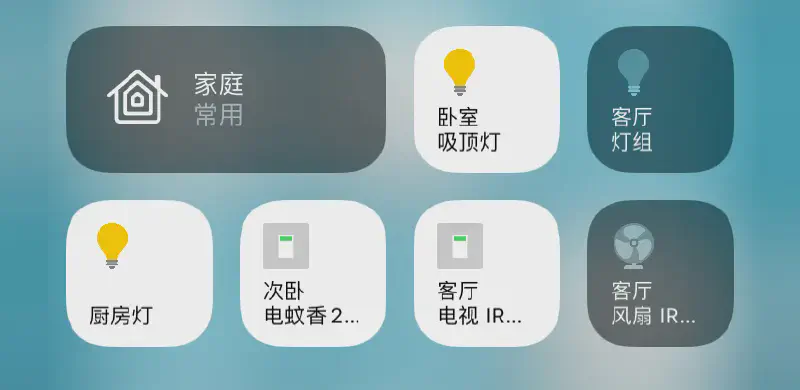集成之后可以在控制中心中直接控制灯类与开关类电器,无需再打开米家 App。
可以先浏览最底部的参考资料的视频,大致了解一下整个集成的难度再来决定是否入这个坑。
开启 Docker 服务 与下载镜像
首先开启极空间中的 Docker 服务。 
下载 Home Assistant 镜像,选择下载第一个。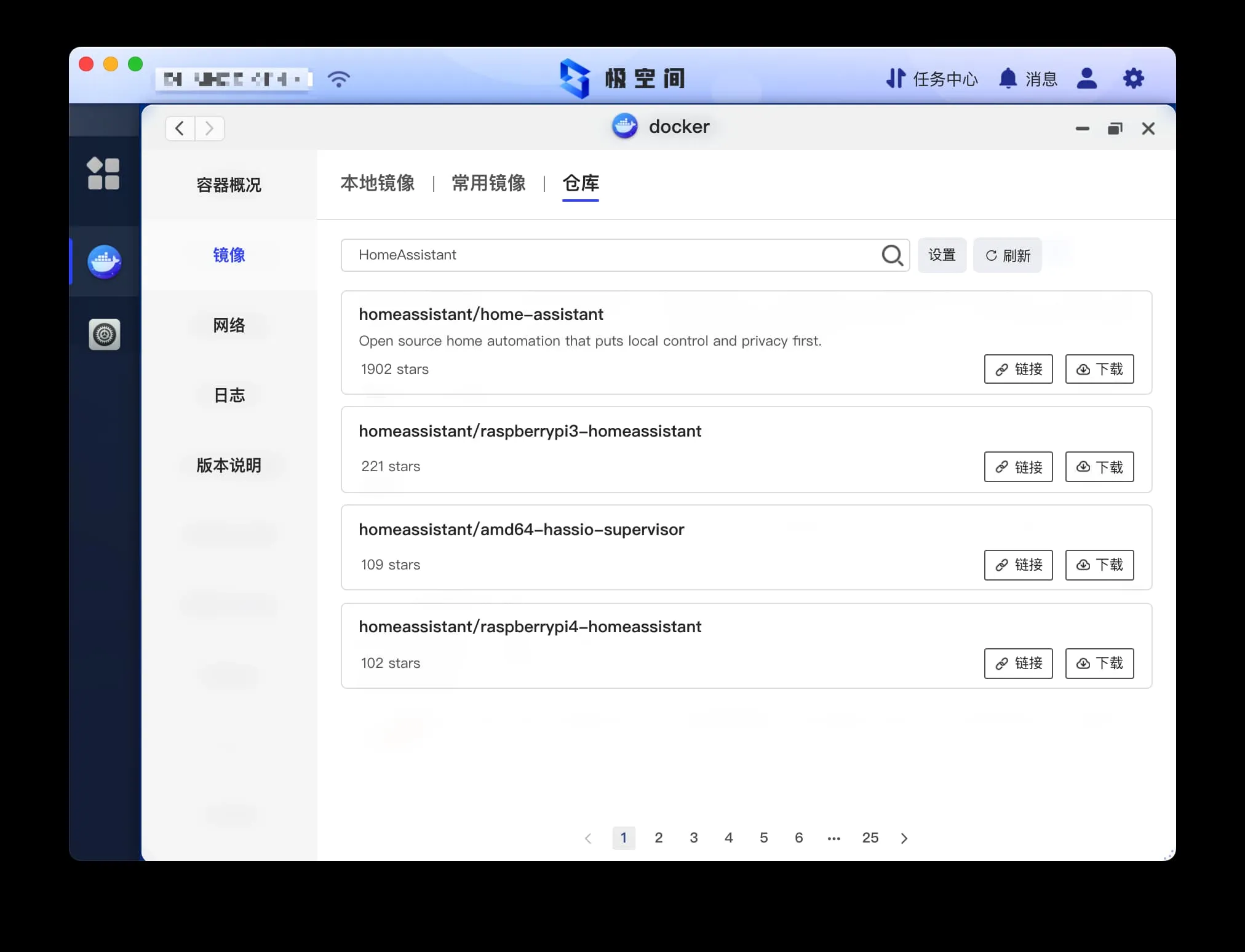
下载完后在本地镜像中双击打开刚下载的镜像。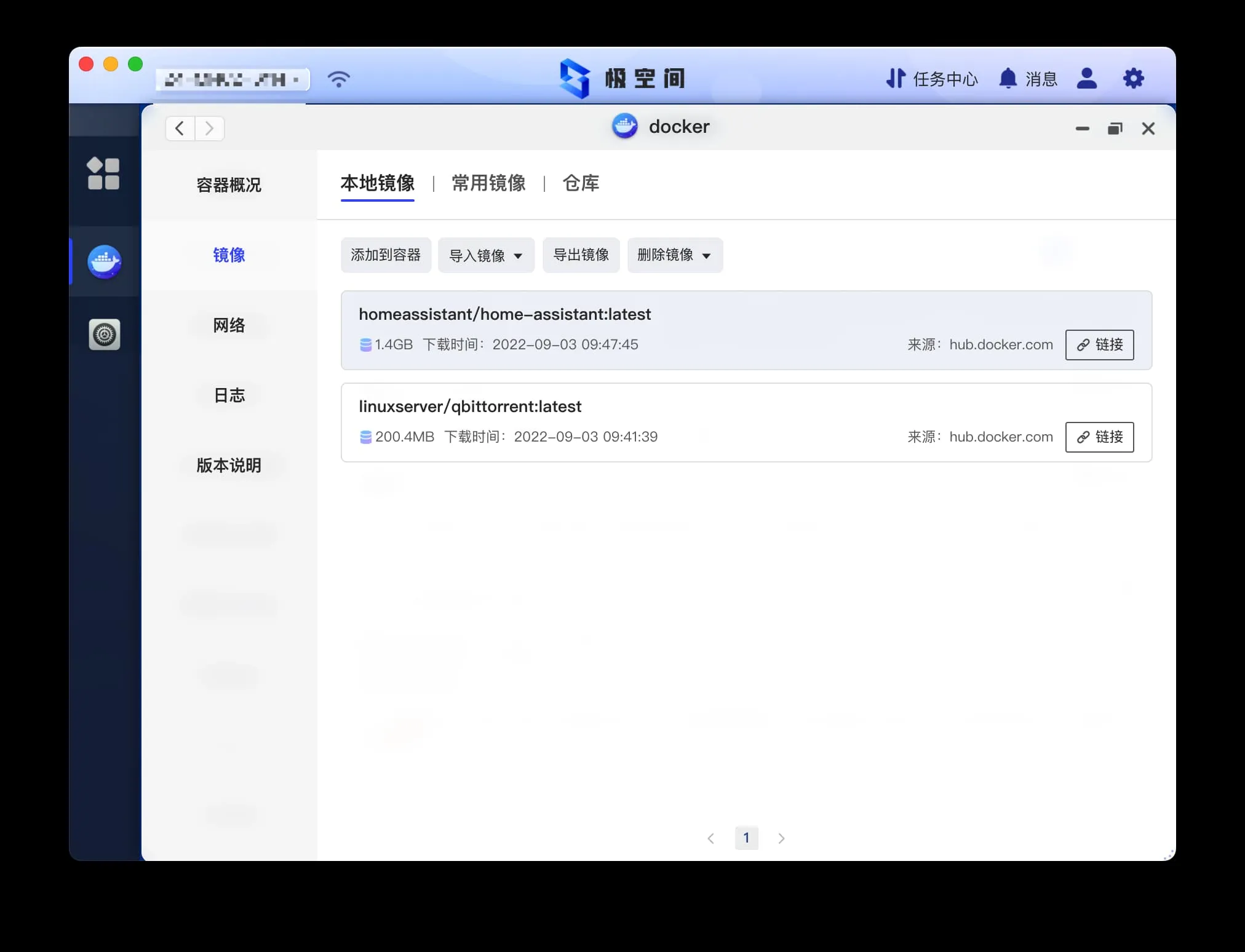
安装 HA
启动容器
基本设置保持默认即可。 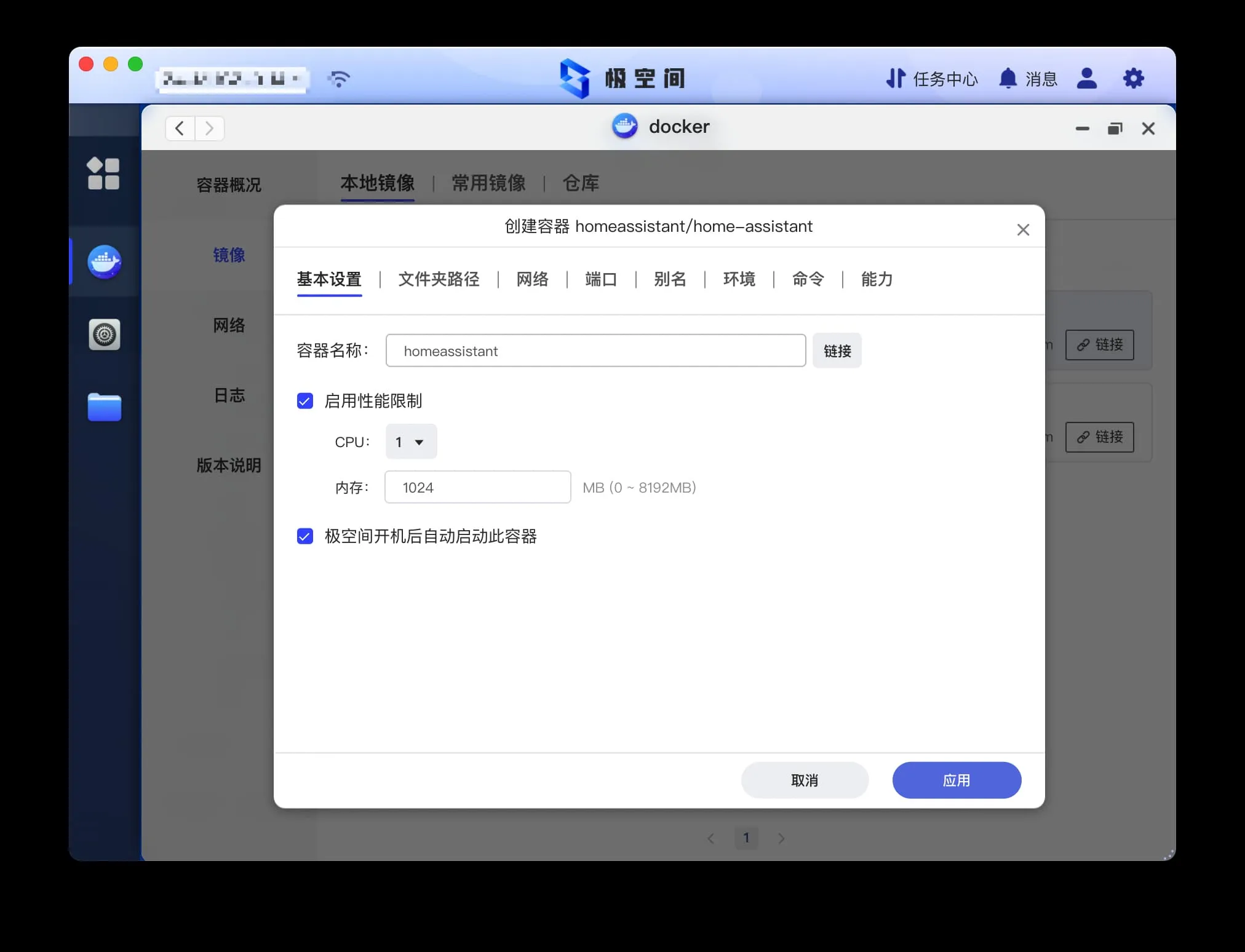
目录建议按照 Docker/{应用名称}/{映射目录} 的规则进行设置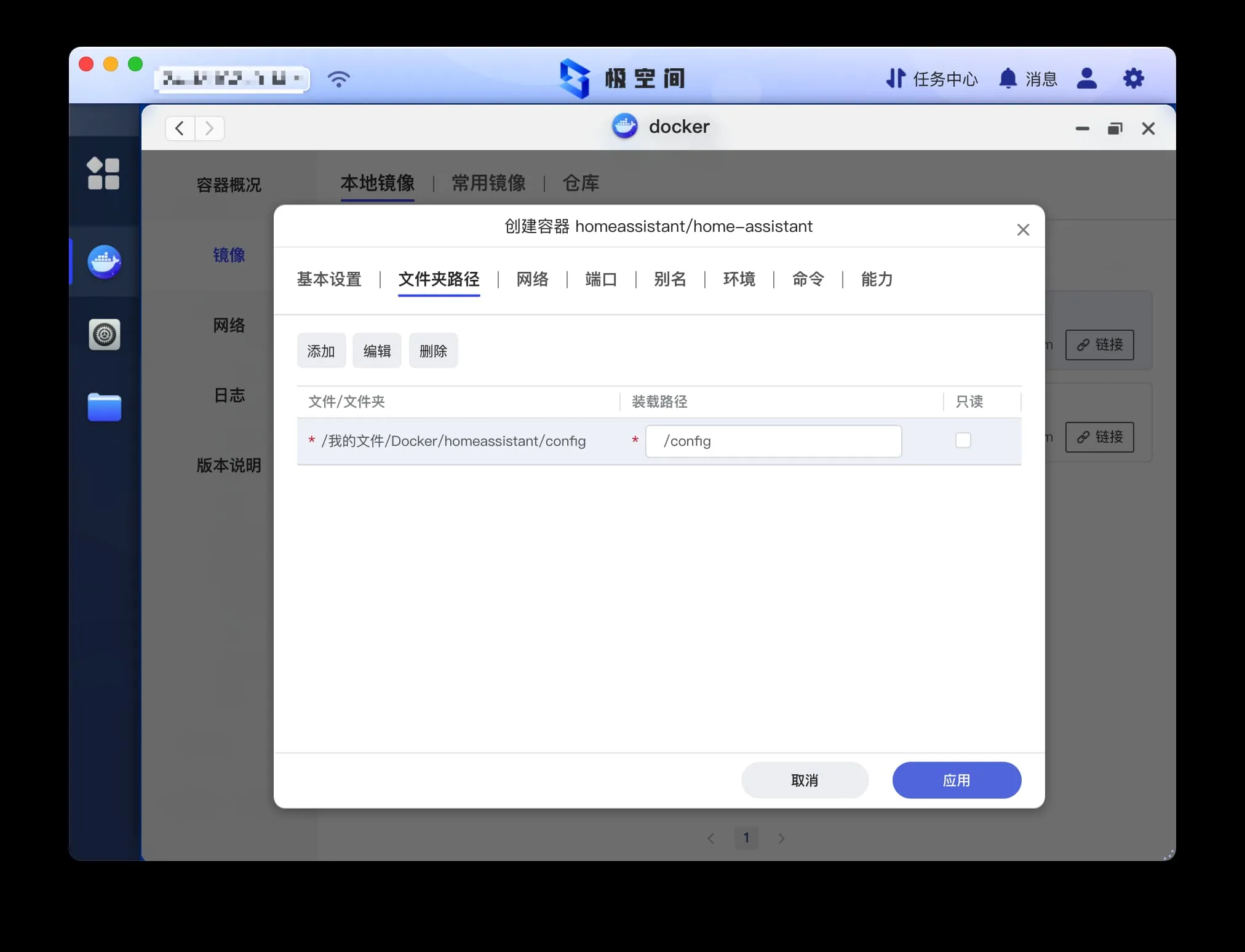
网络需要设置为 host 否则之后无法添加到 HomeKit
选中 bridge -> 点击 更换 -> 选中 host -> 确定 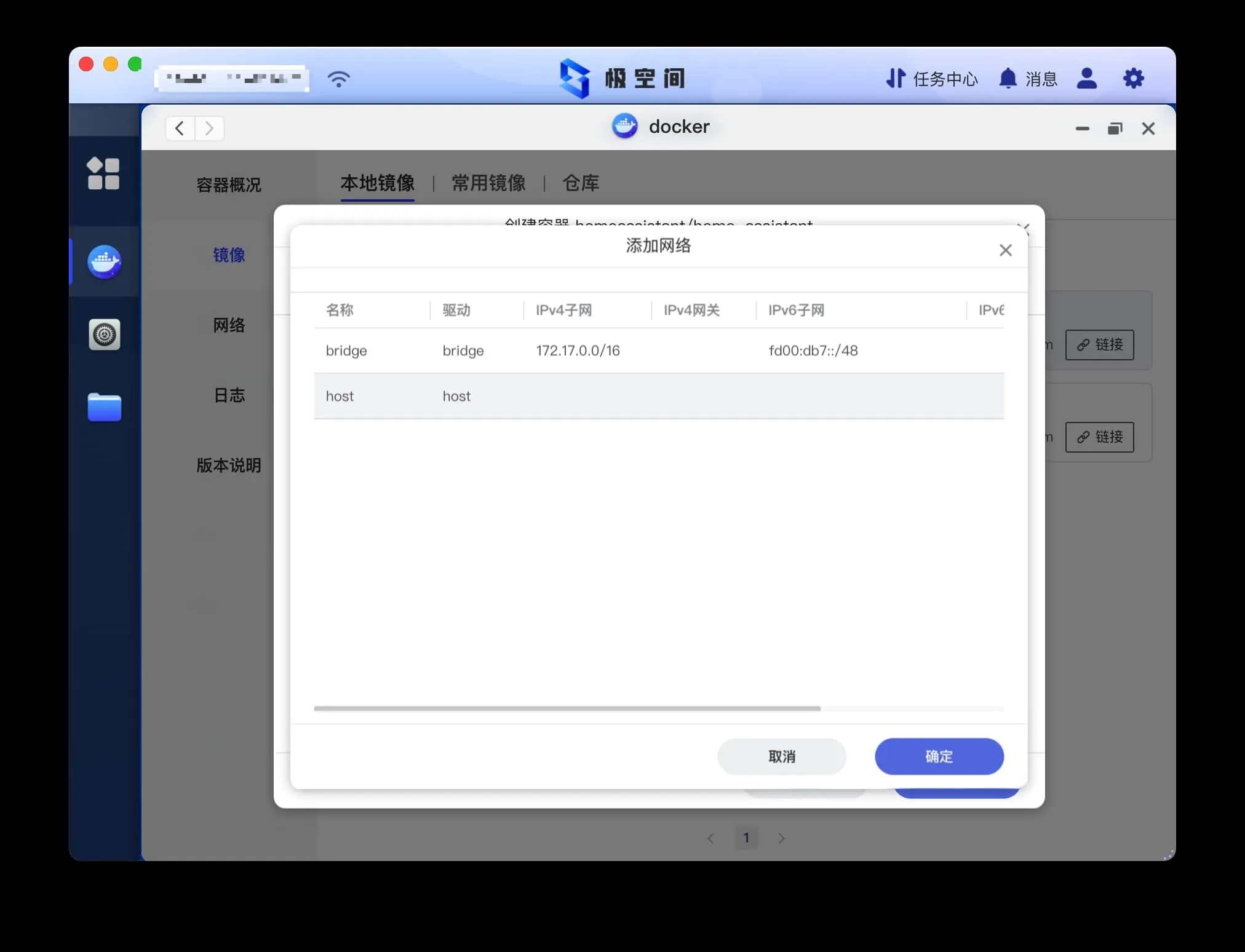
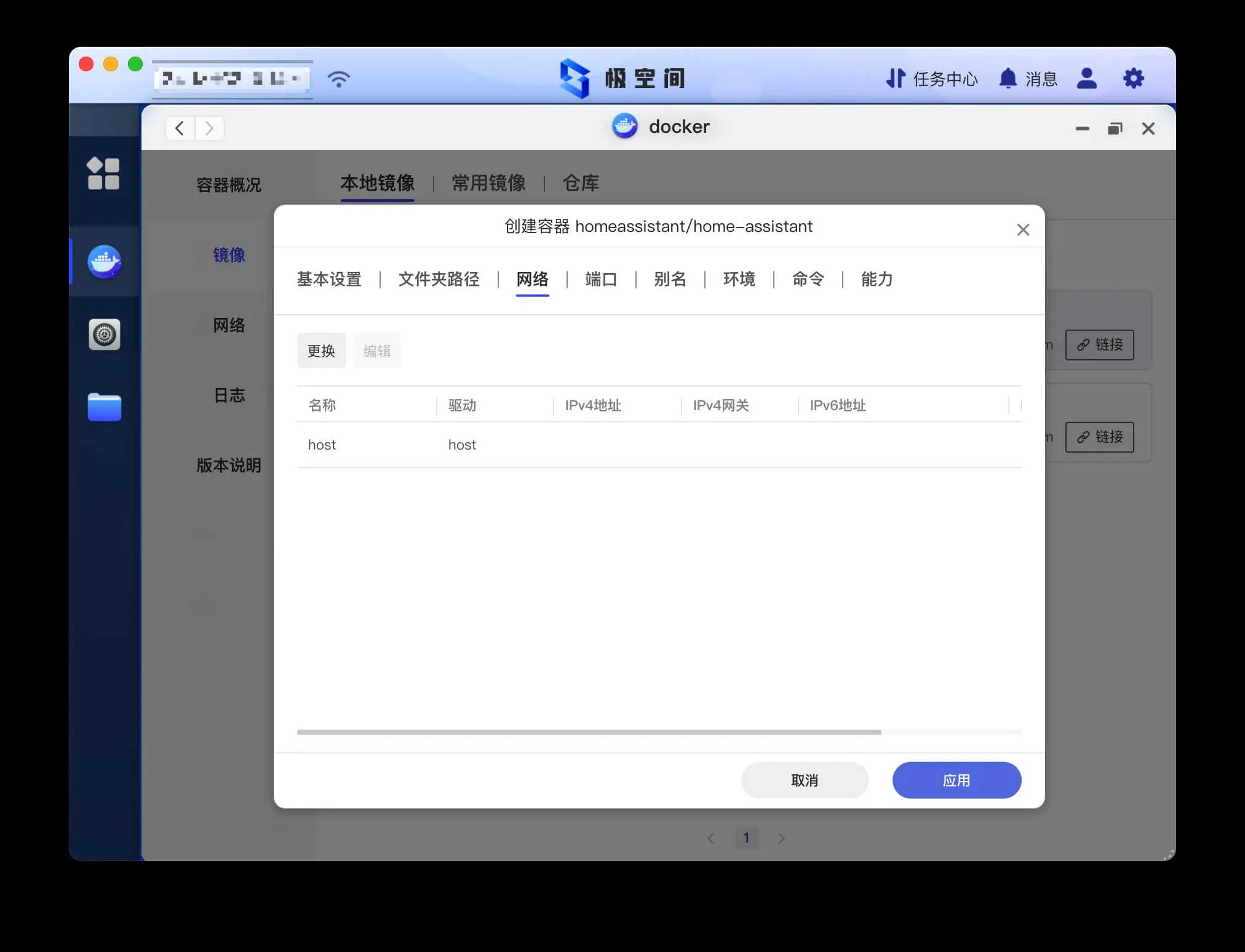
端口由于使用了 host,就不设置了。 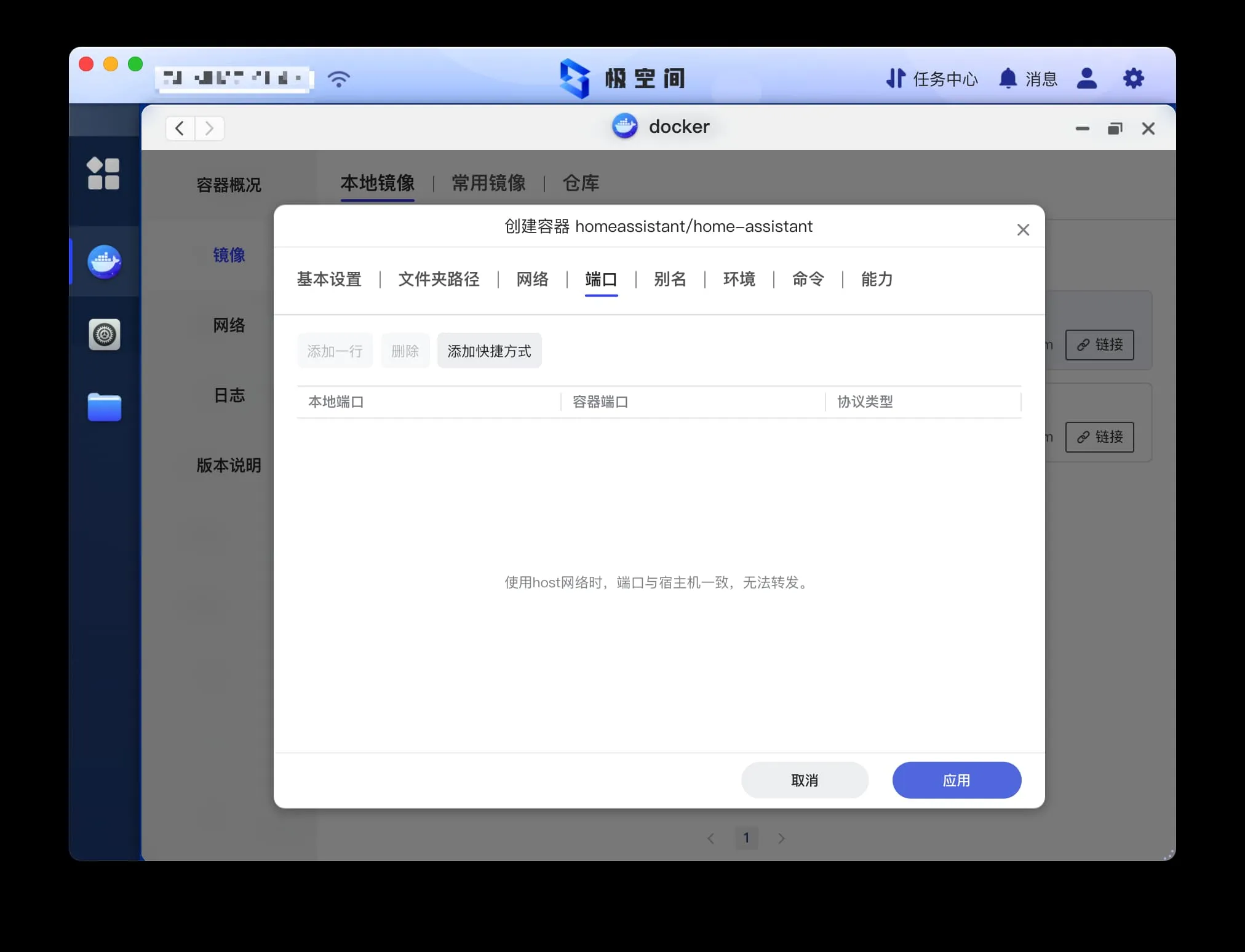
点击 应用 ,启动容器。
修改配置
由于默认端口被极空间占用,因此需要修改配置文件来制定其他的端口。
等待日志中出现错误后停止容器,下载配置文件进行修改。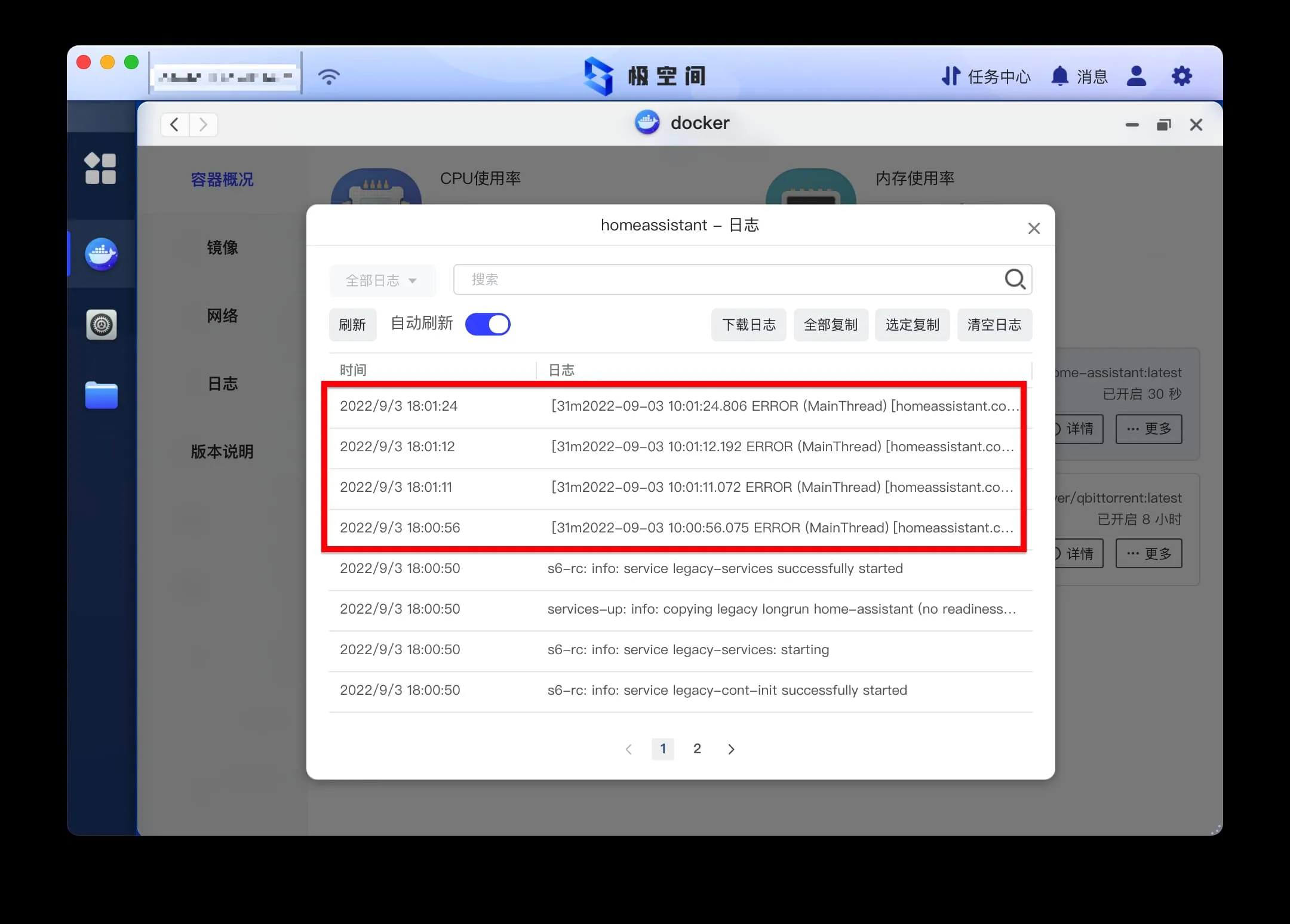
配置文件路径如下。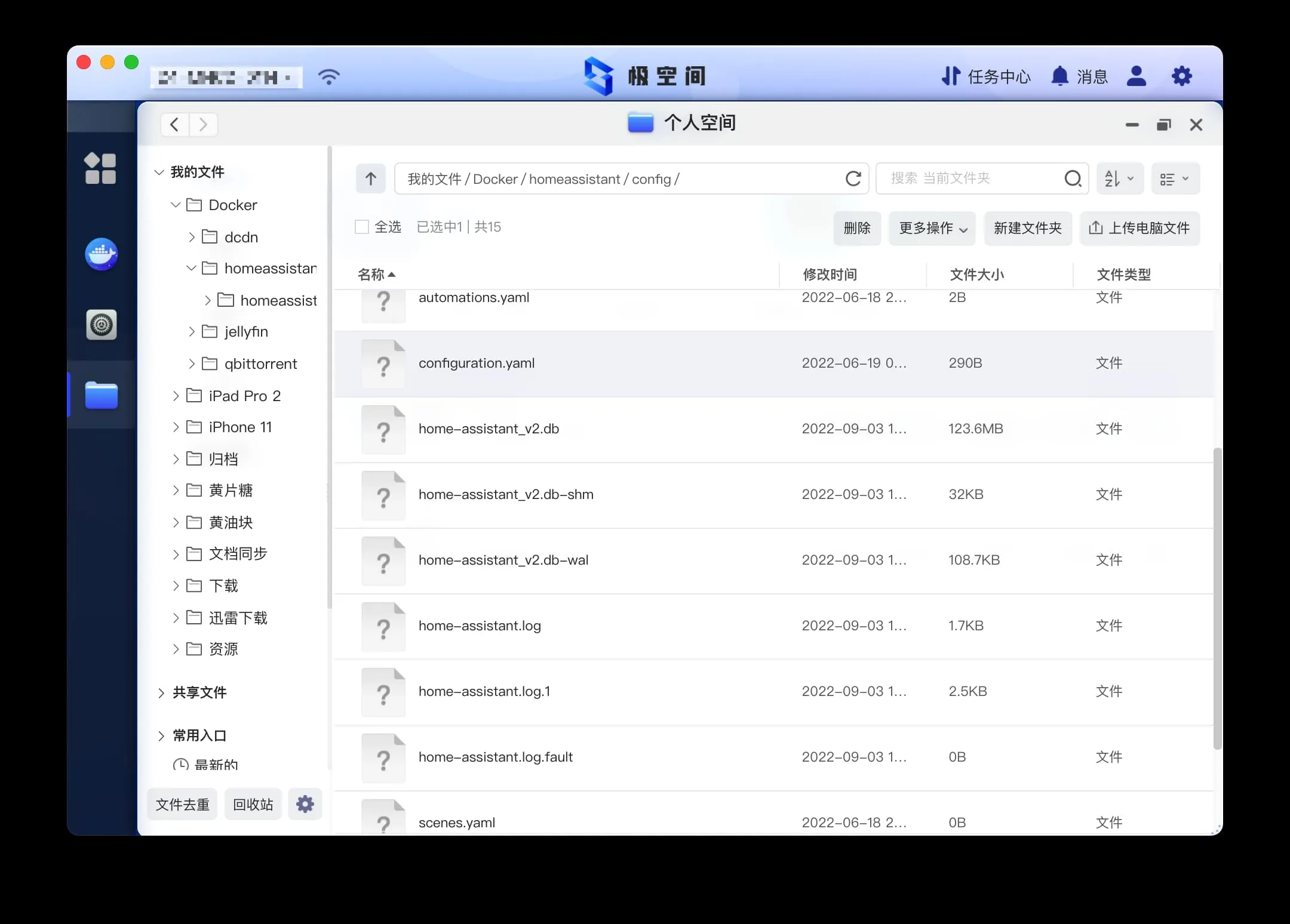
下载到本地,修改成如下内容。然后再上传到之前的文件夹中,覆盖原文件。
| |
点击容器概况->home assistant 容器的 更多->重启,对容器进行重启。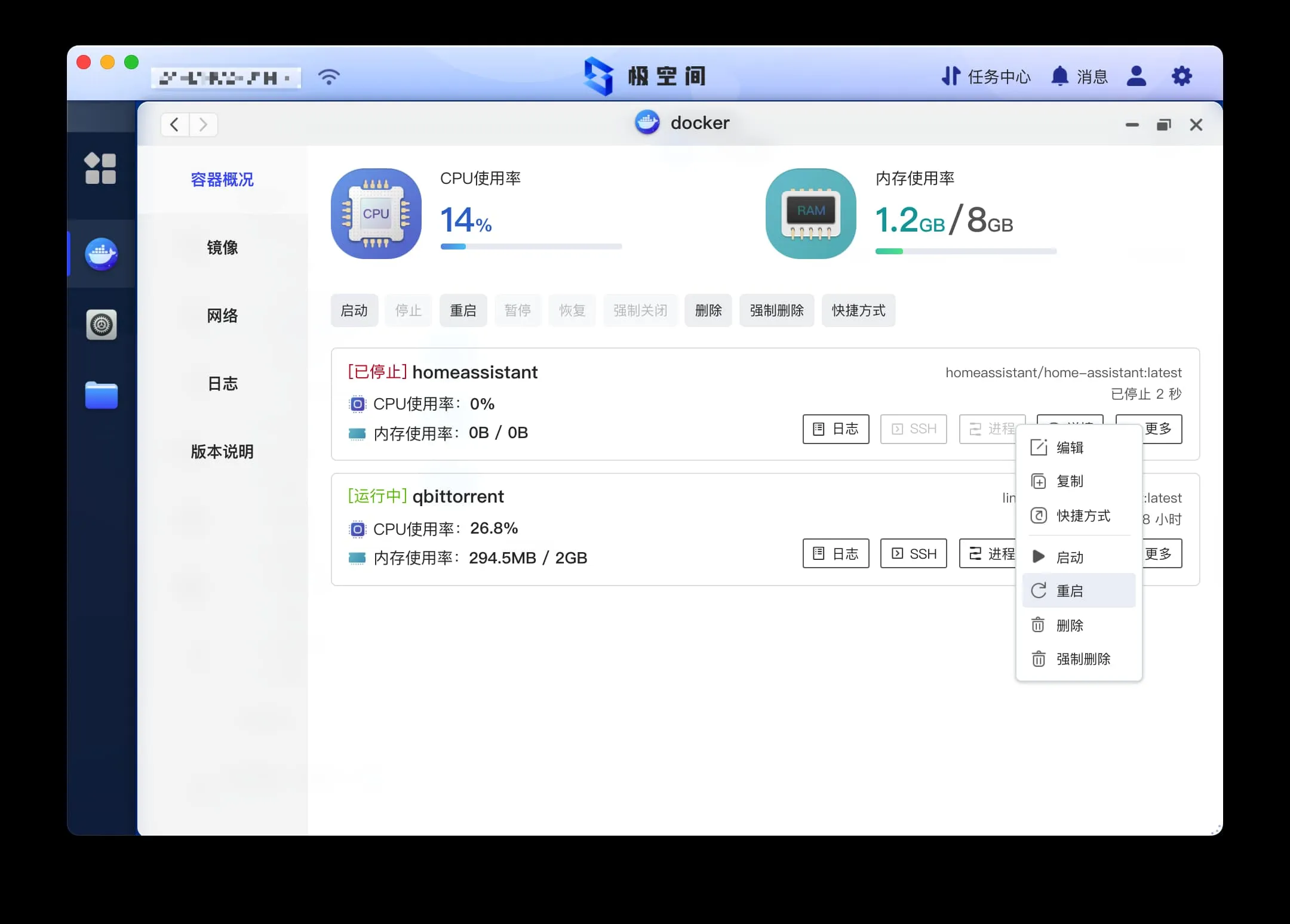
重启容器之后,如果无法用 http://{nas的IP}:{你设置的端口} 打开的话。建议复制日志,检查是否出现端口冲突错误。错误关键字如下,其中 8123 就是冲突的端口号
| |

一切顺利的话,你将看到这个欢迎界面。根据提示输入用户名和密码创建账户,一定要记住,这个没的重置只有重装的。 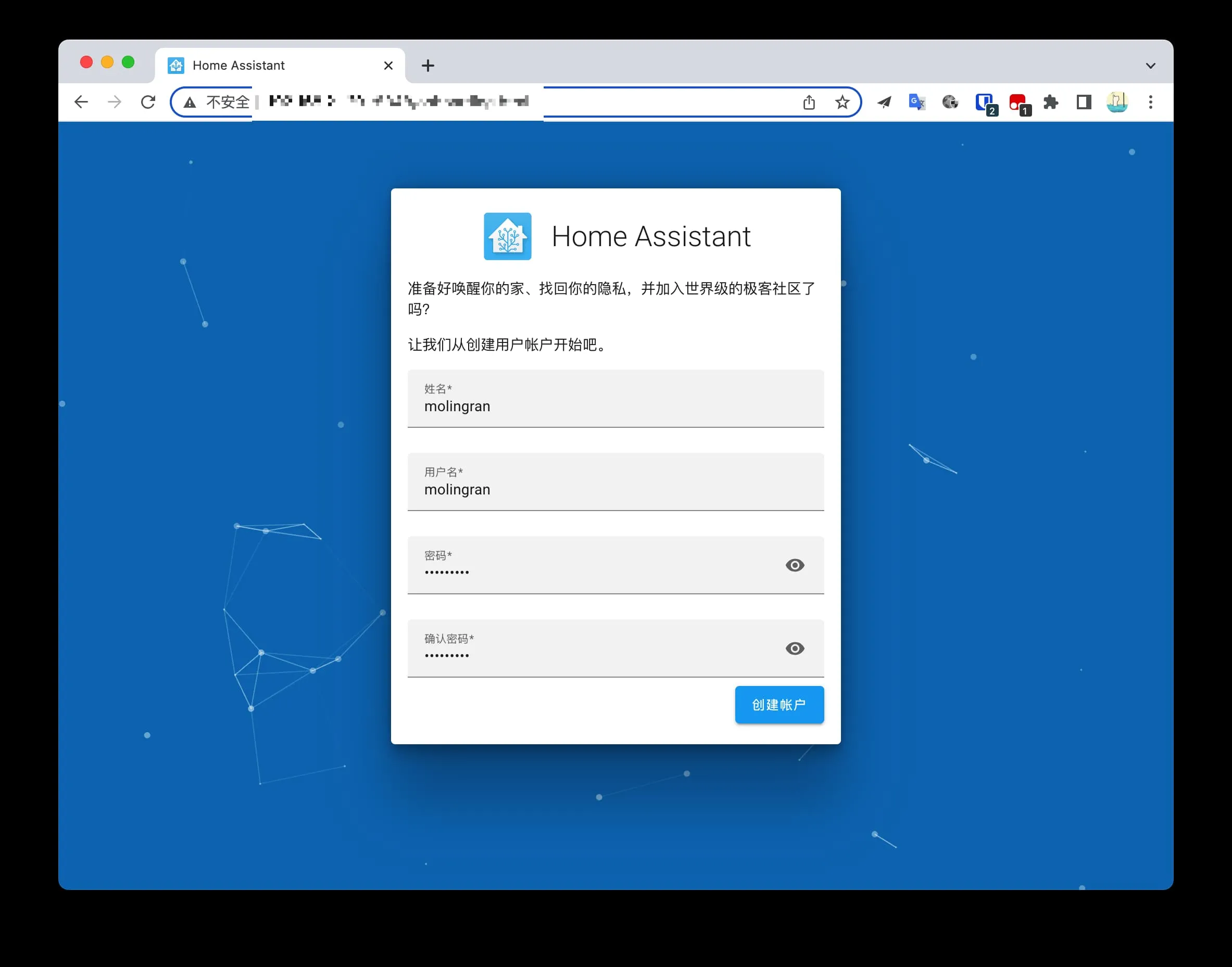
剩下的都直接下一步即可。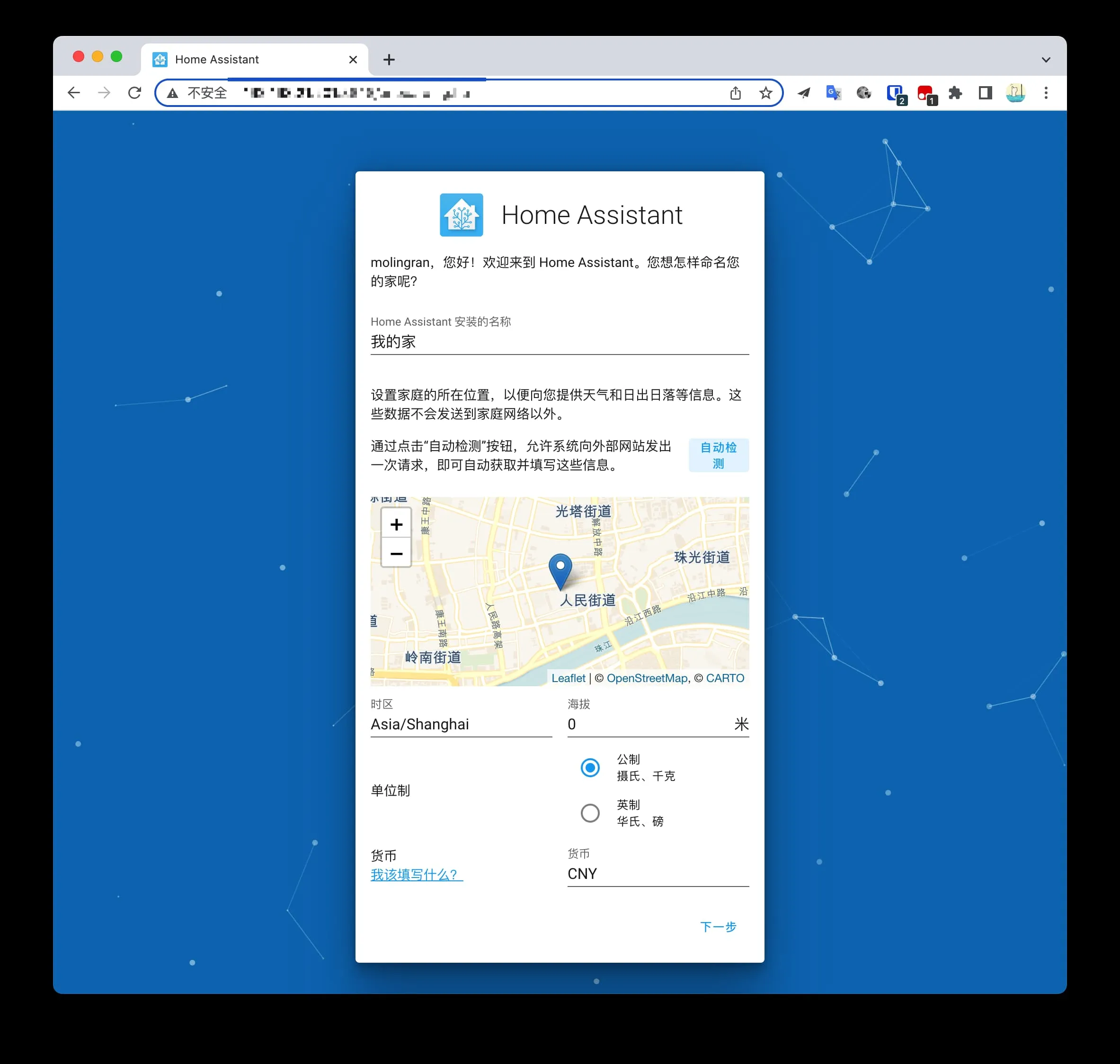
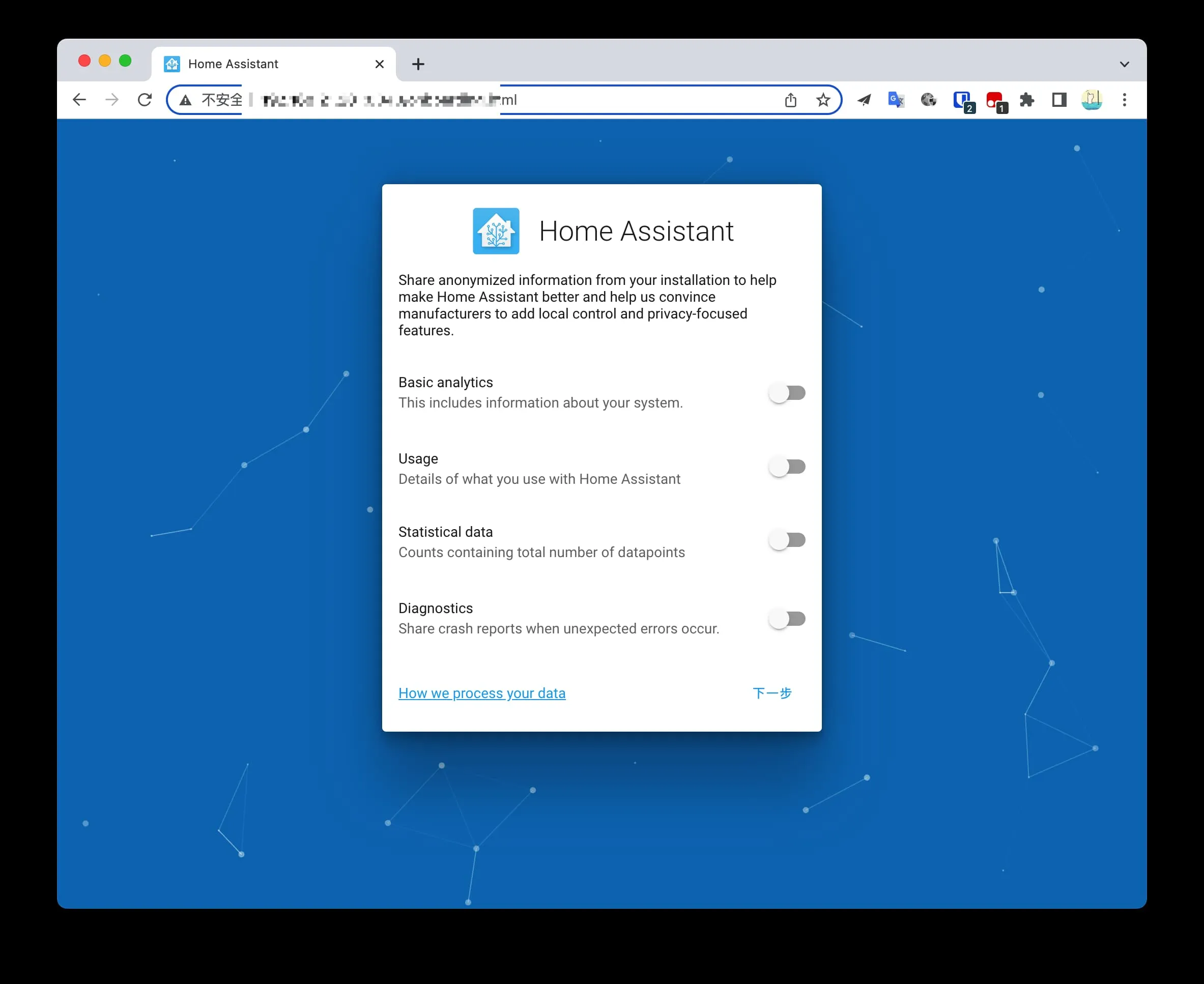
成功进入首页,Home Assistant 安装成功。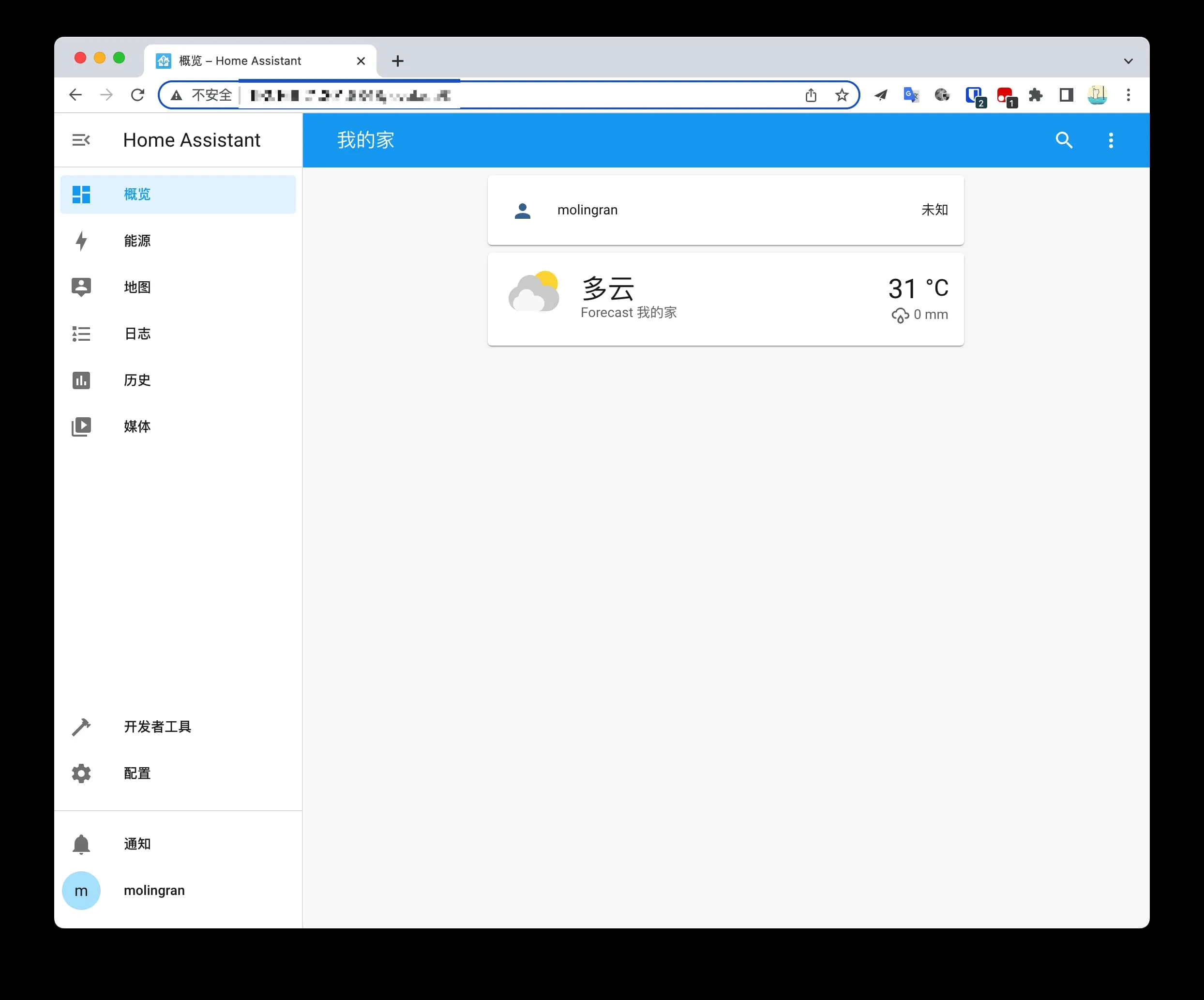
集成米家与 HomeKit
安装 HACS
HACS 为您提供了一个强大的 UI 来处理您所有自定义需求的下载。
一键安装
如果 Nas 访问 GitHub 通畅的话,直接使用官网提供的 HACS 安装脚本,使用 SSH 安装即可。
但是如果访问尚有困难,请直接参考 手动安装
以下是自动安装的内容。首先打开 SSH(终端) 
在终端中 Ctrl+V 粘贴下面这个指令。按回车,执行指令。
| |
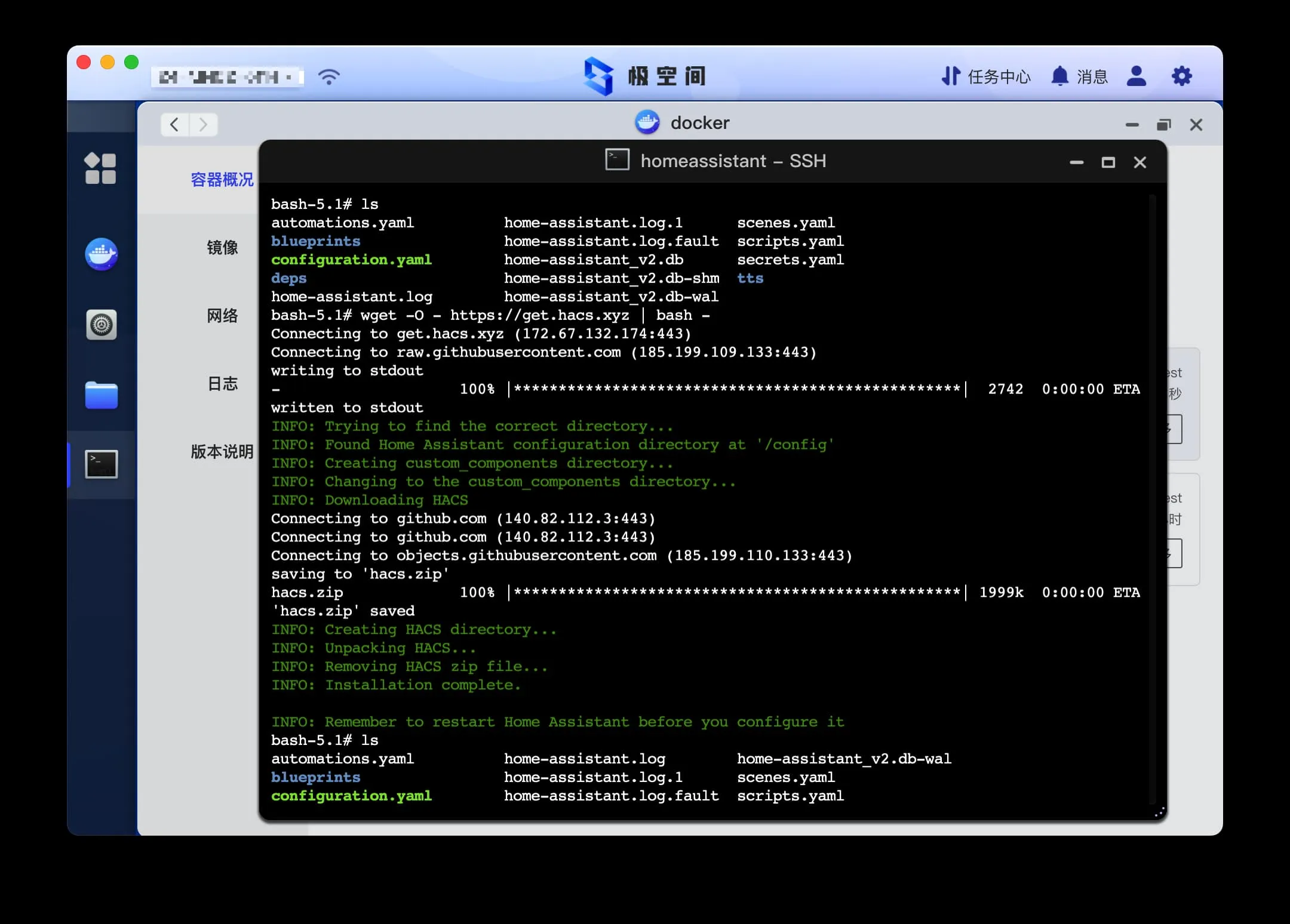
看到控制台里输出说明安装成功了,接着就可以 应用 HACS。
| |
手动安装
如果你的网络环境不支持访问 GitHub 的话,还可以手动安装。
先下载 hacs 的安装包,有两种下载方式。
- GitHub 官网下载,保证使用的是最新版的。 https://github.com/hacs/integration/releases
- 蓝奏云备份的,22 年 8 月 22 日更新的 1.27.1 版本。 https://moreant.lanzoul.com/i3wA90ayutva
下载完成后,在 Docker 的文件中新增 custom_components 文件夹。将下载的 hacs 安装包重命名为 hacs 注意后缀名是否正确,上传至 custom_components 文件夹,解压。 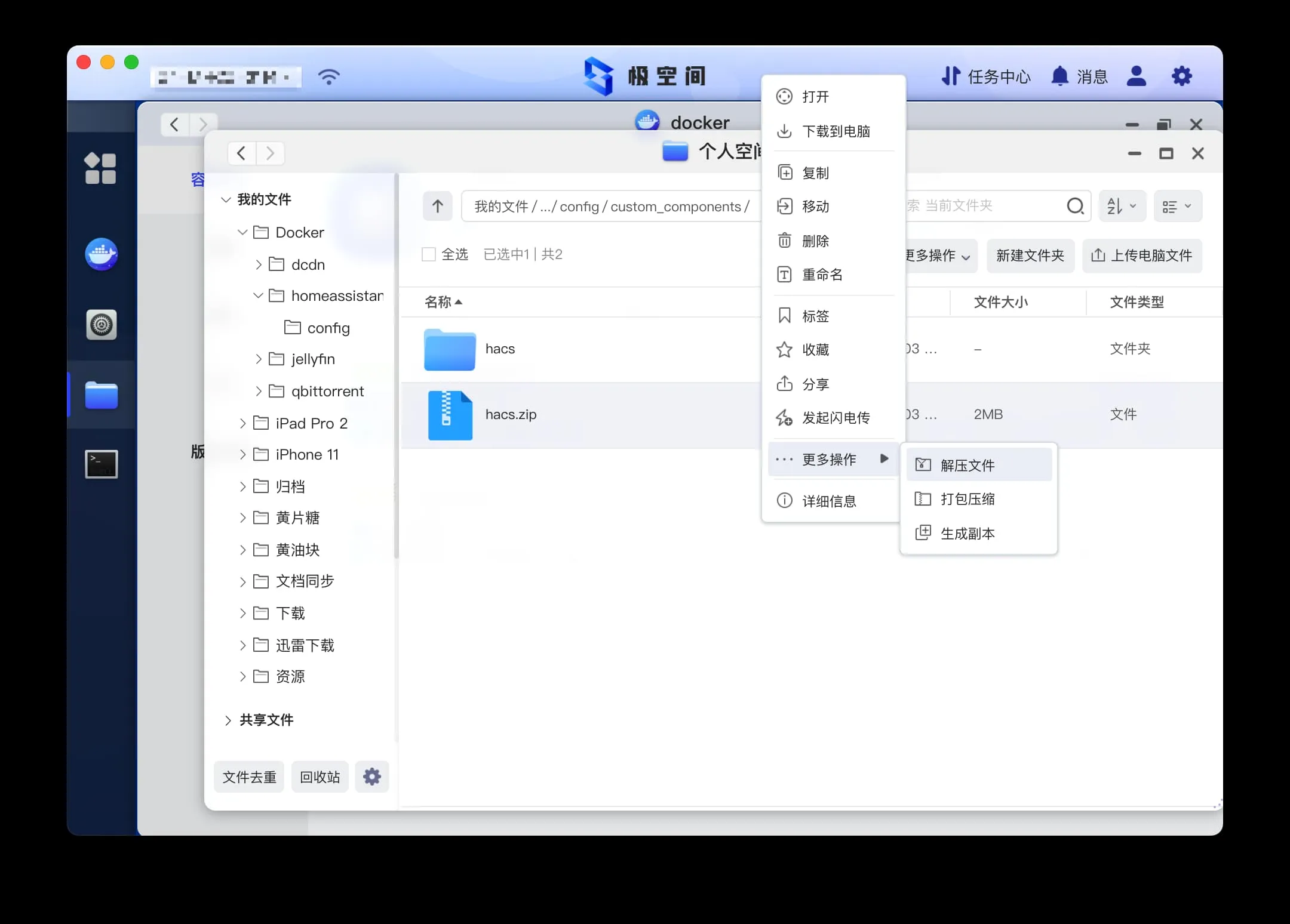
应用 HACS
在 配置->系统 页面中点击右上角的 重新启动 按钮。 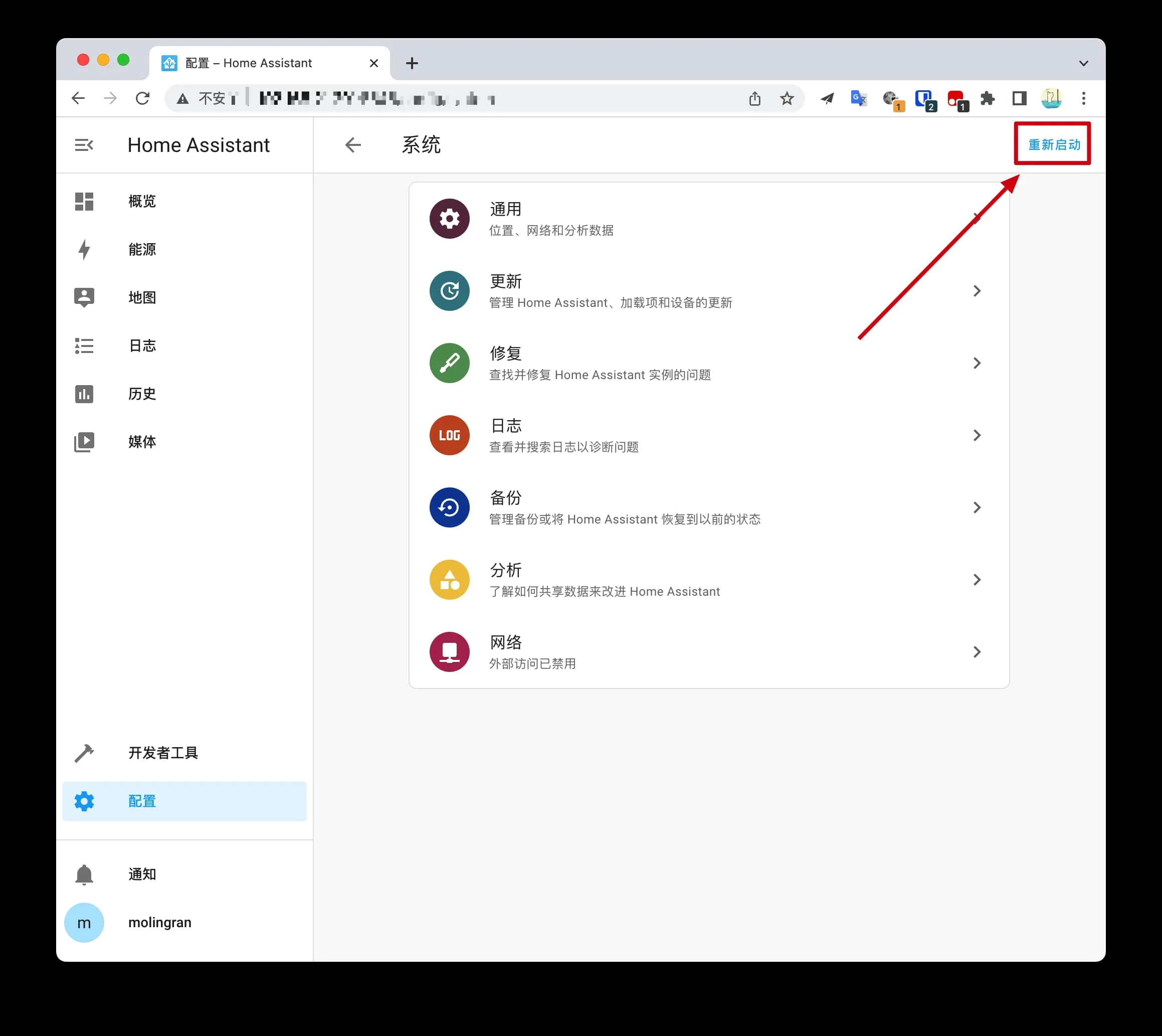
左下角提示重启成功后,进入集成界面。 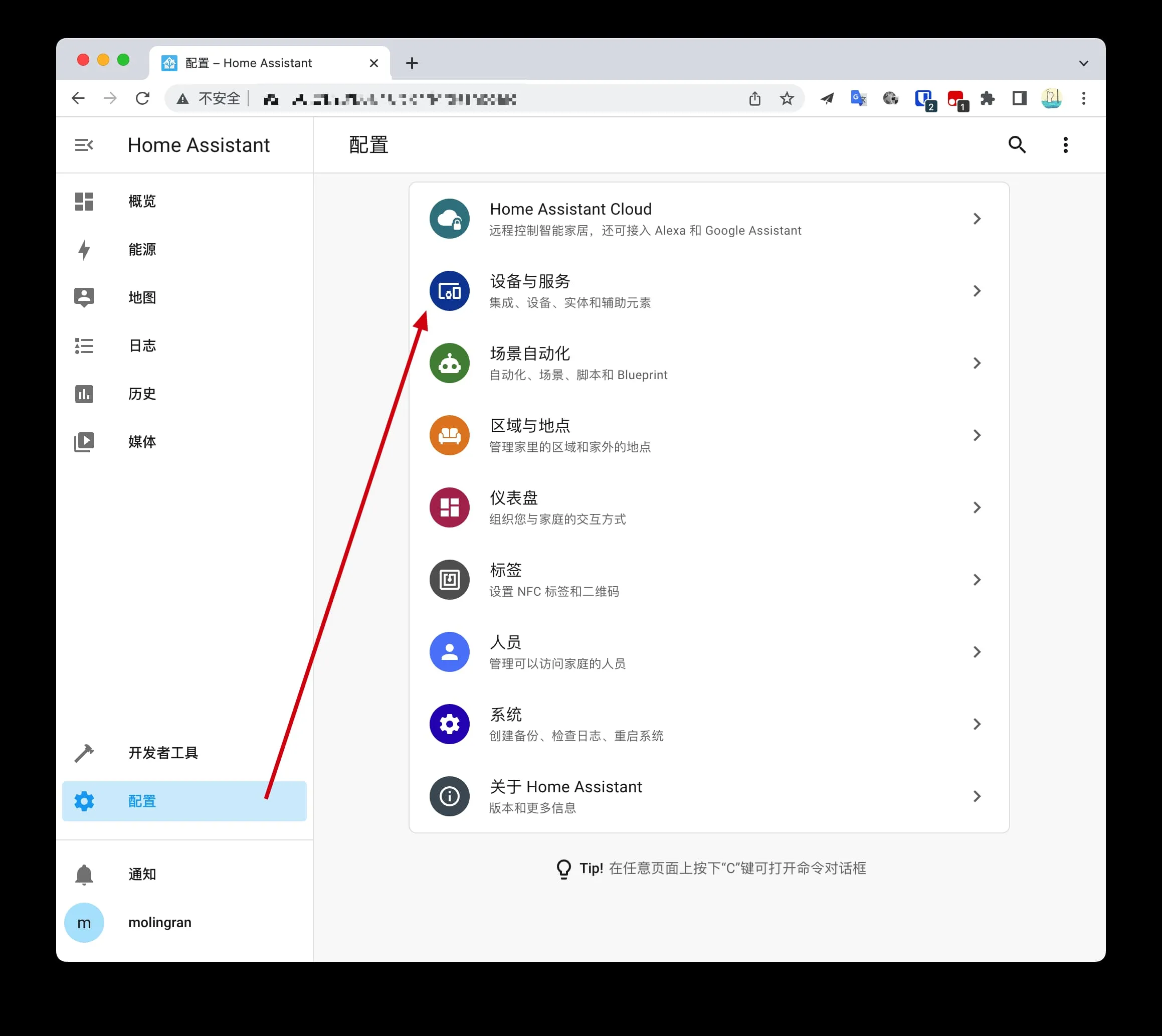
搜索并点击 HACS。 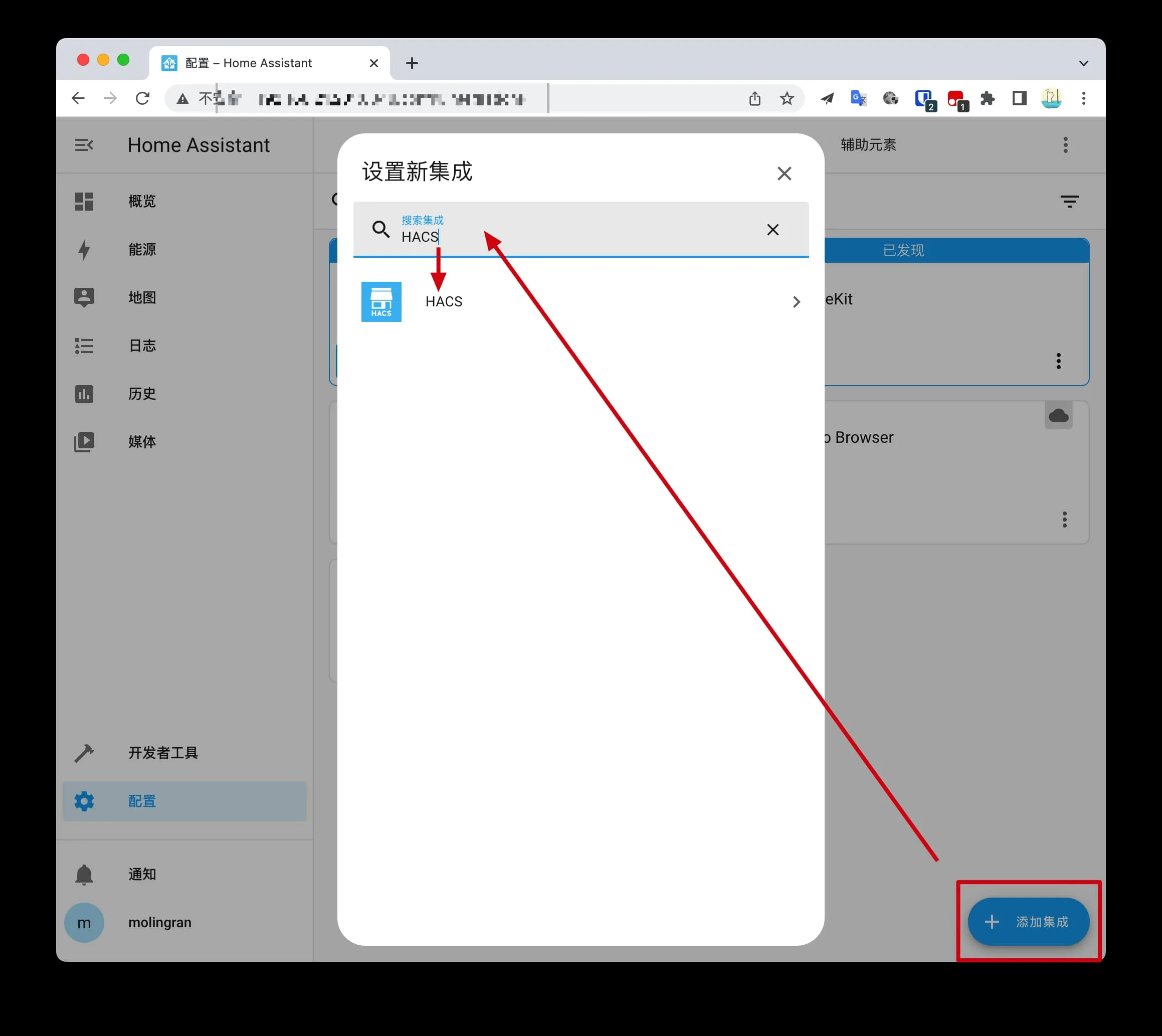
全部勾选,点击提交。 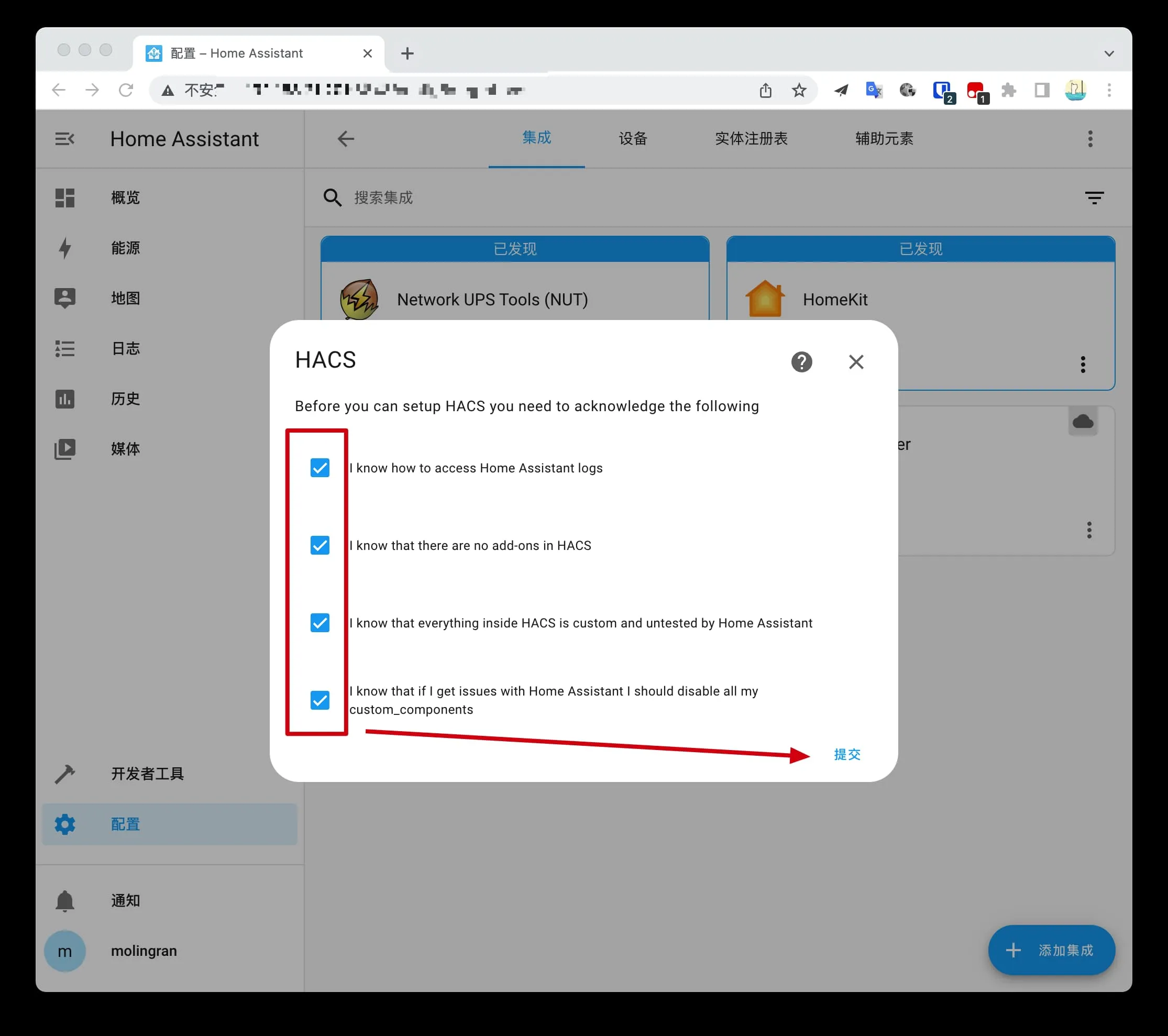
复制下方代码,点击链接激活设备。 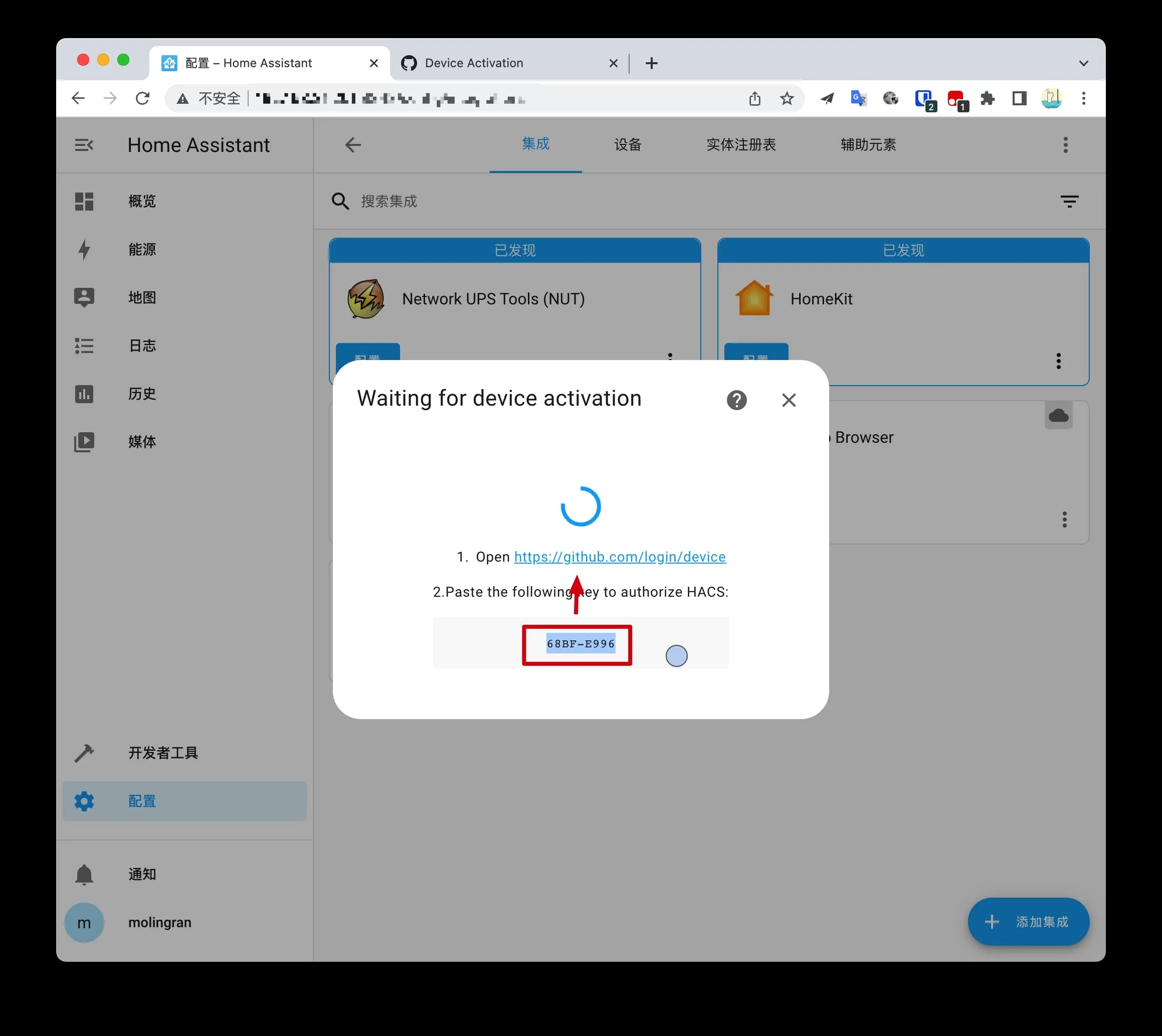
粘贴代码,提交后点击授权即可。 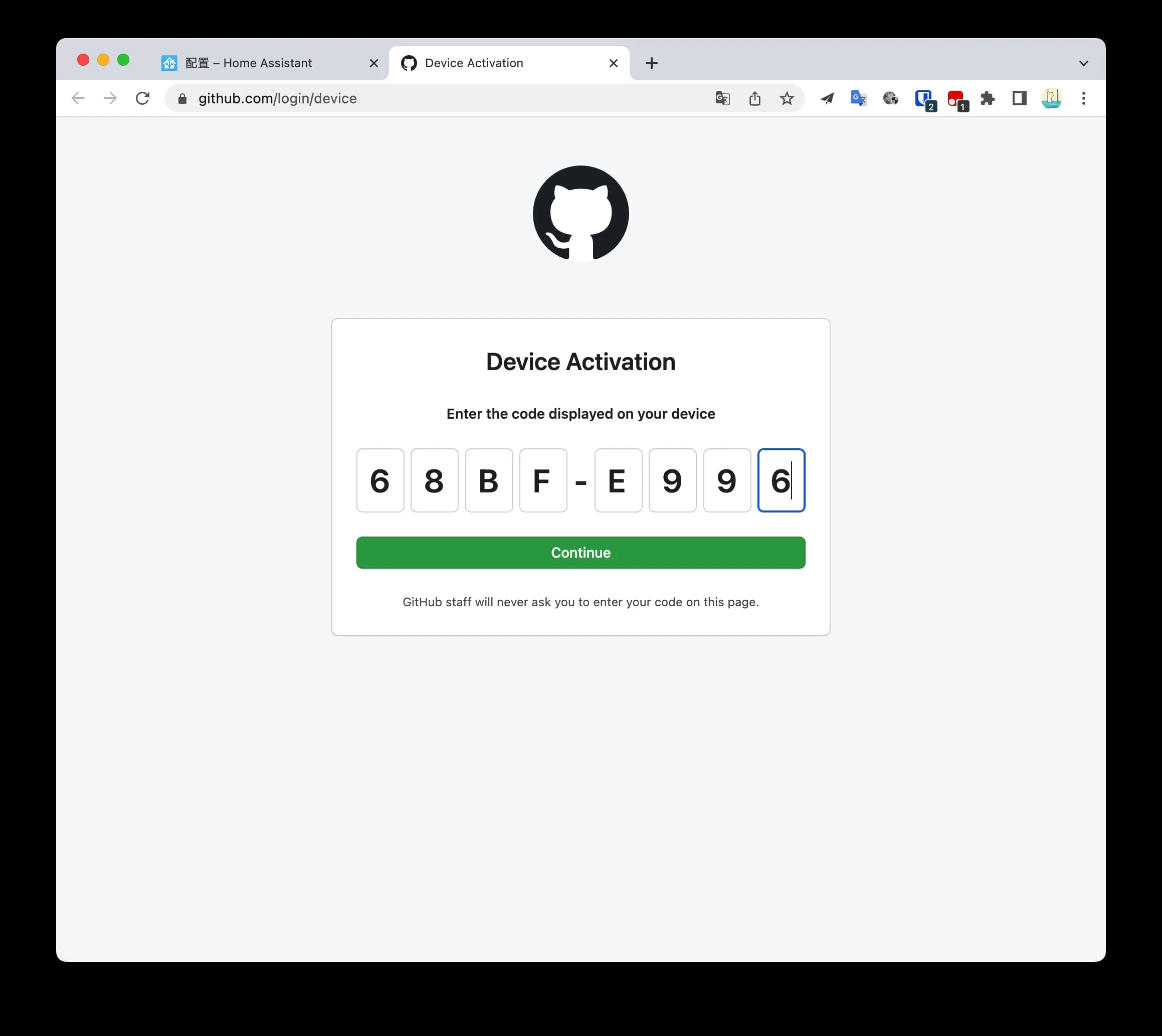
回到 HA,点击完成 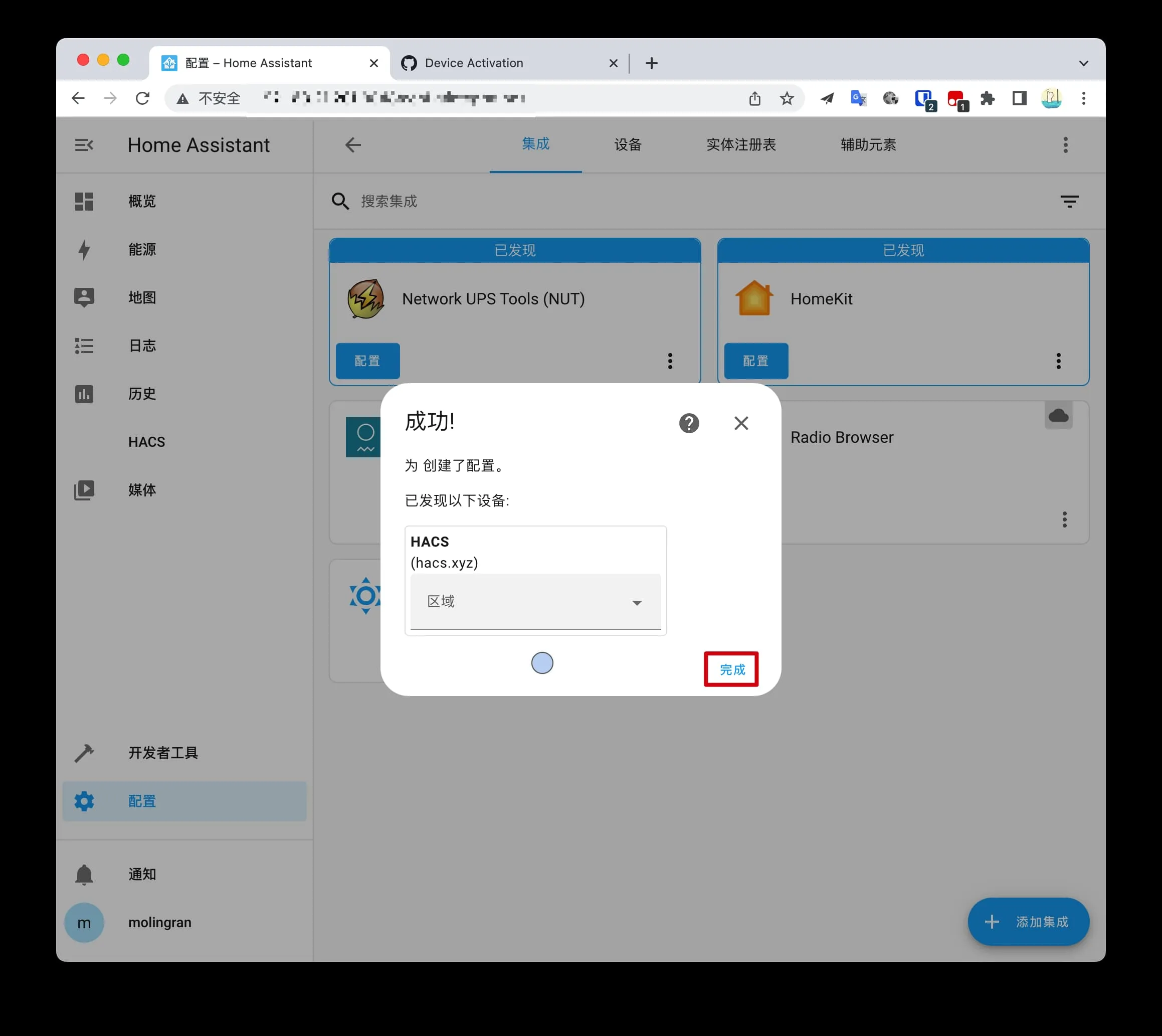
集成米家
点击左侧菜单的 HACS->集成->浏览并下载存储库,选择 Xiaomi Miot Auto,点击右下角的下载->下载。 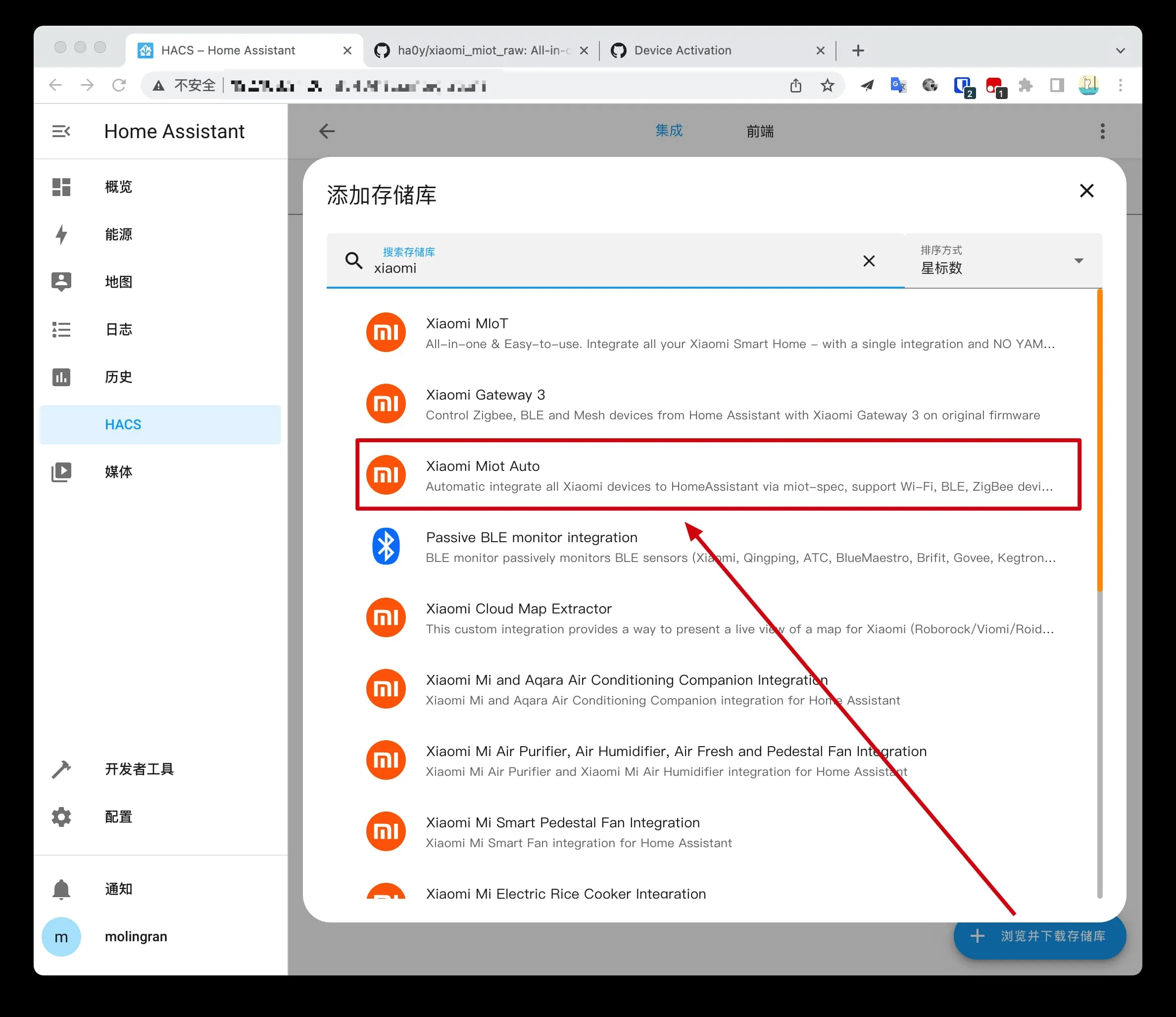
安装完成后点击左侧菜单的 HACS,点击等待重启中的前往 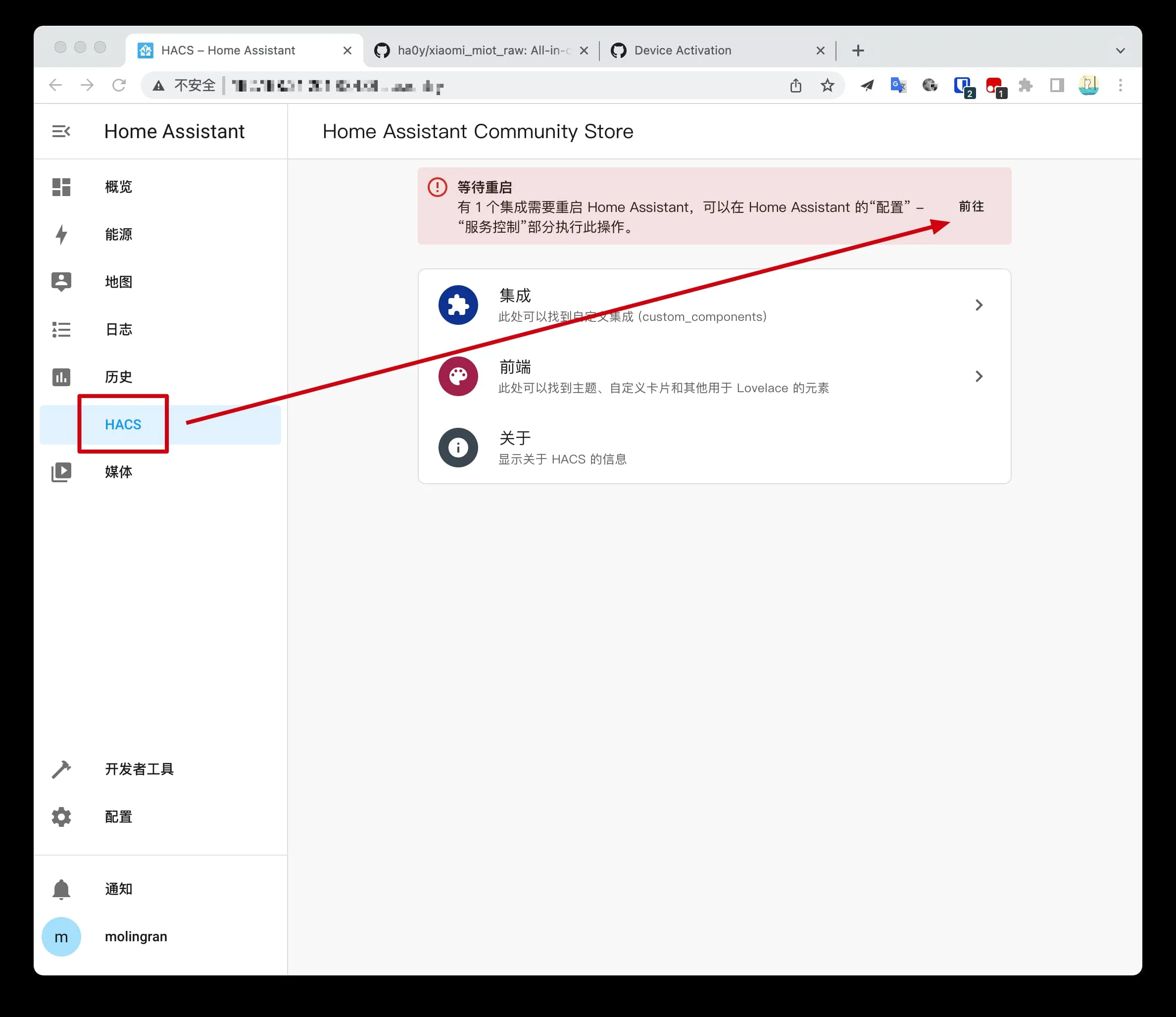
点击 重新启动->重新启动,重启完成后左下角会显示重启完成。 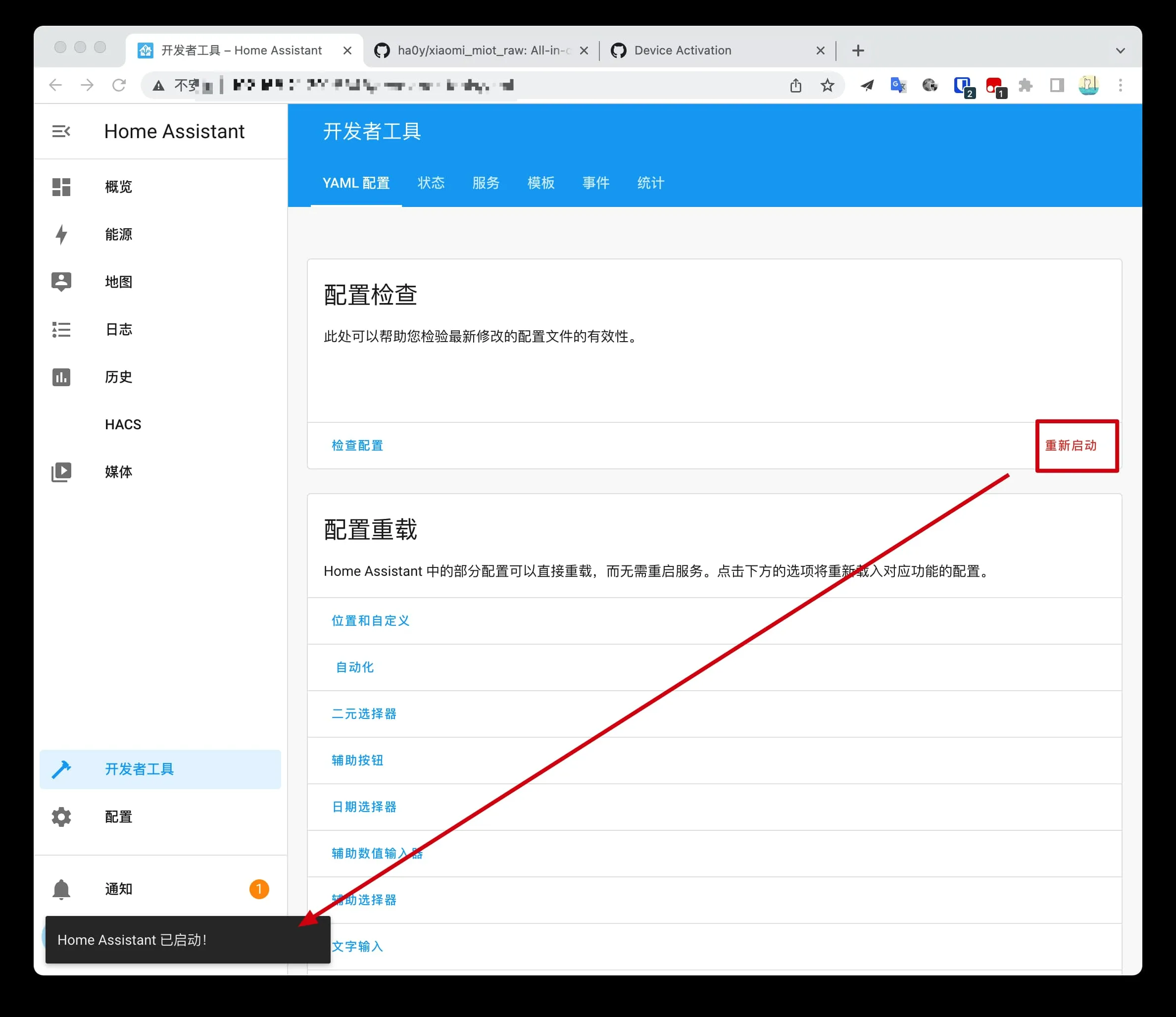
回到之前添加 HACS 的界面,这次添加 Xiaomi Miot Auto 集成了。选择账号集成。 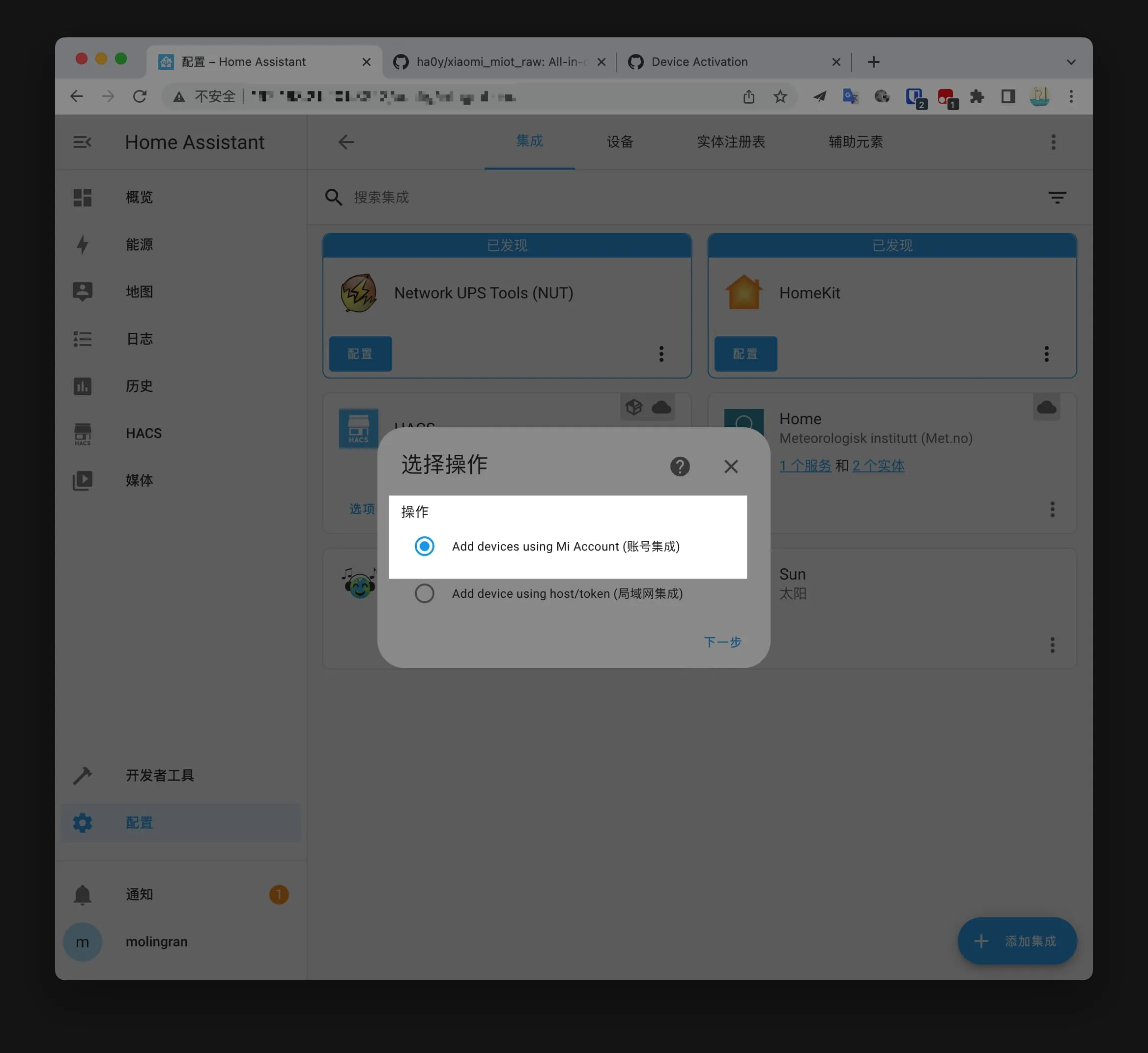
输入小米账号,会自动添加米家中已有的设备 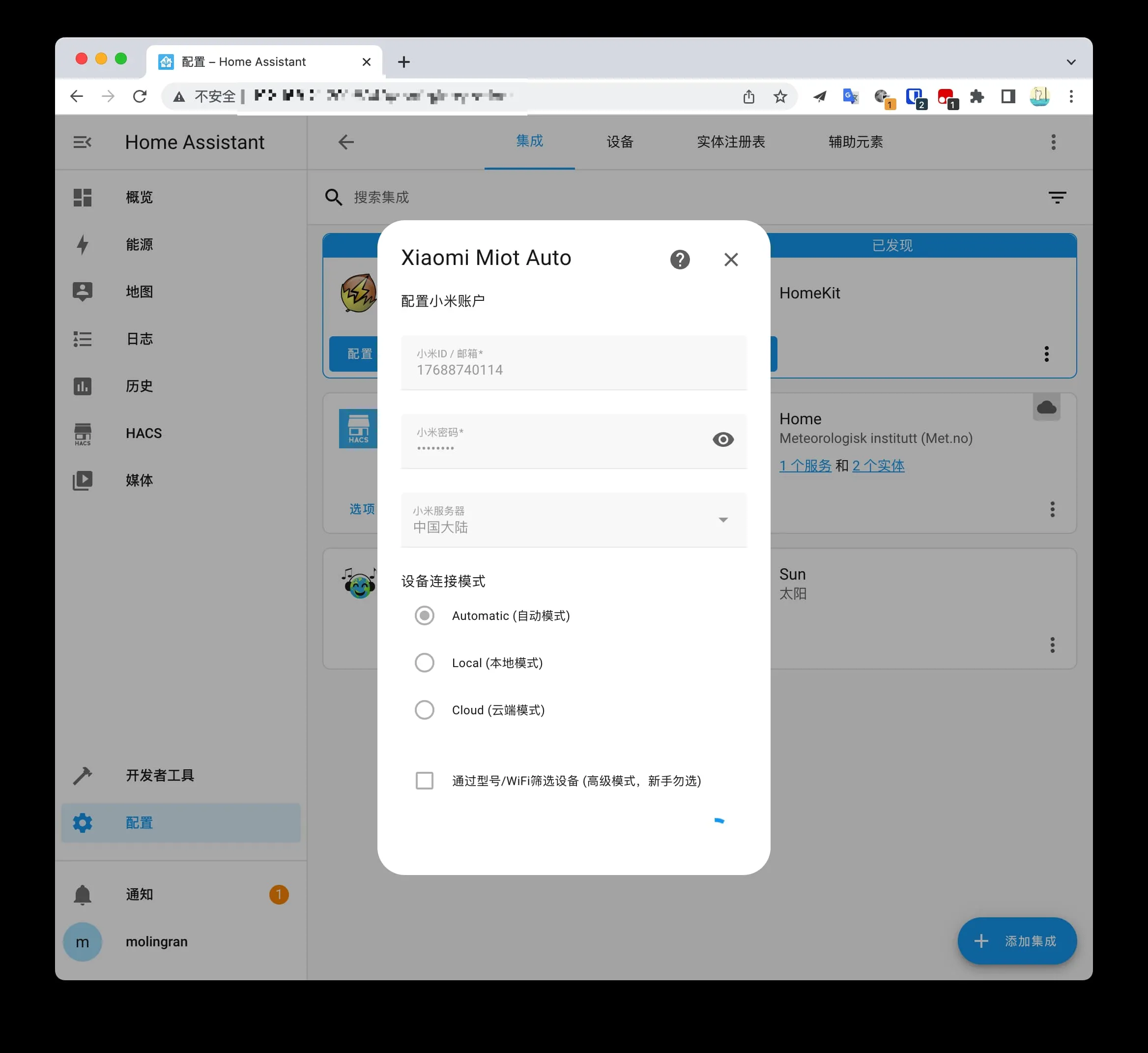
根据需要排除或包含需要控制的设备 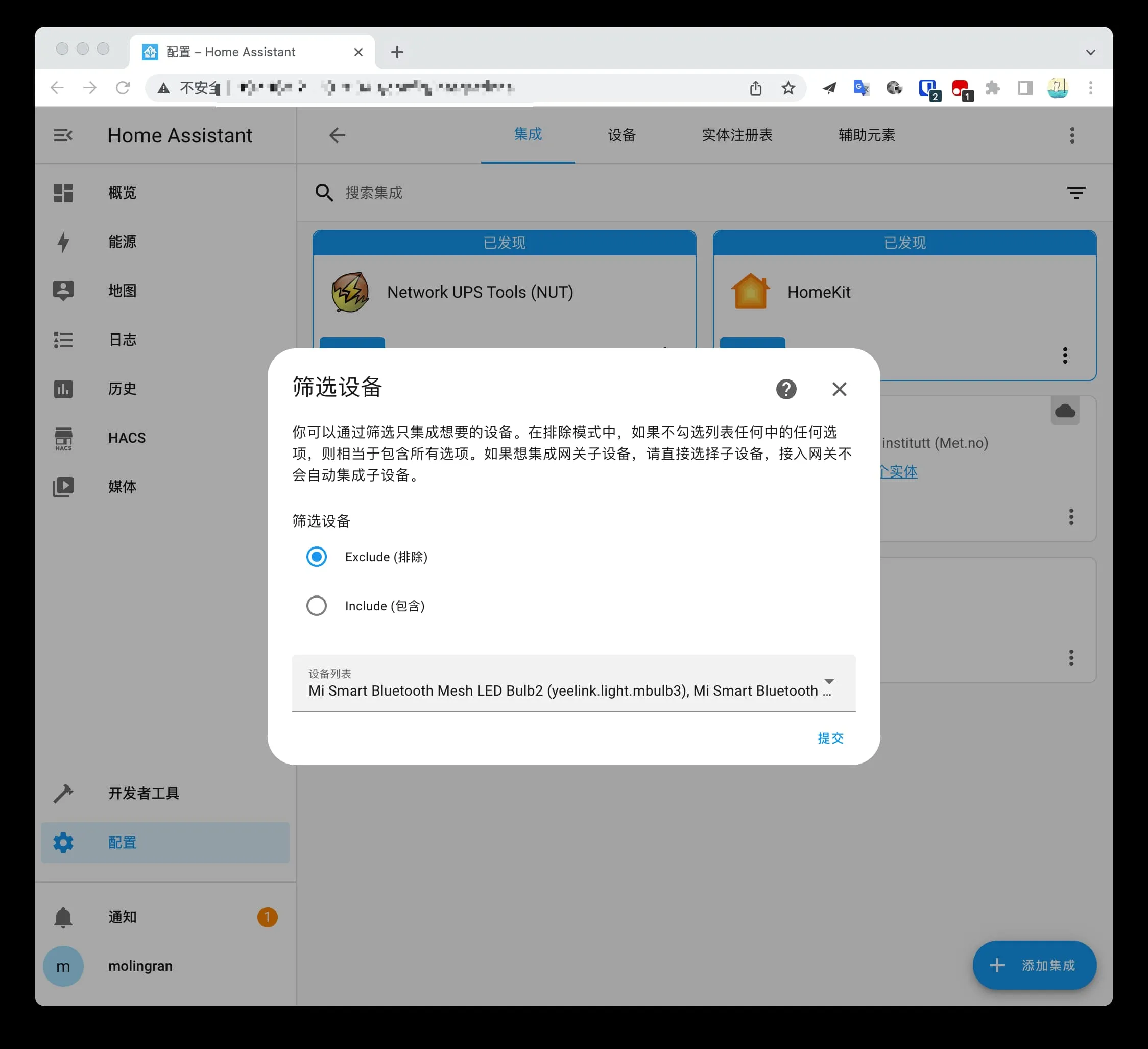
如果需要在 HA 控制就设置一下设备房间。HomeKit 是需要另外设置的。 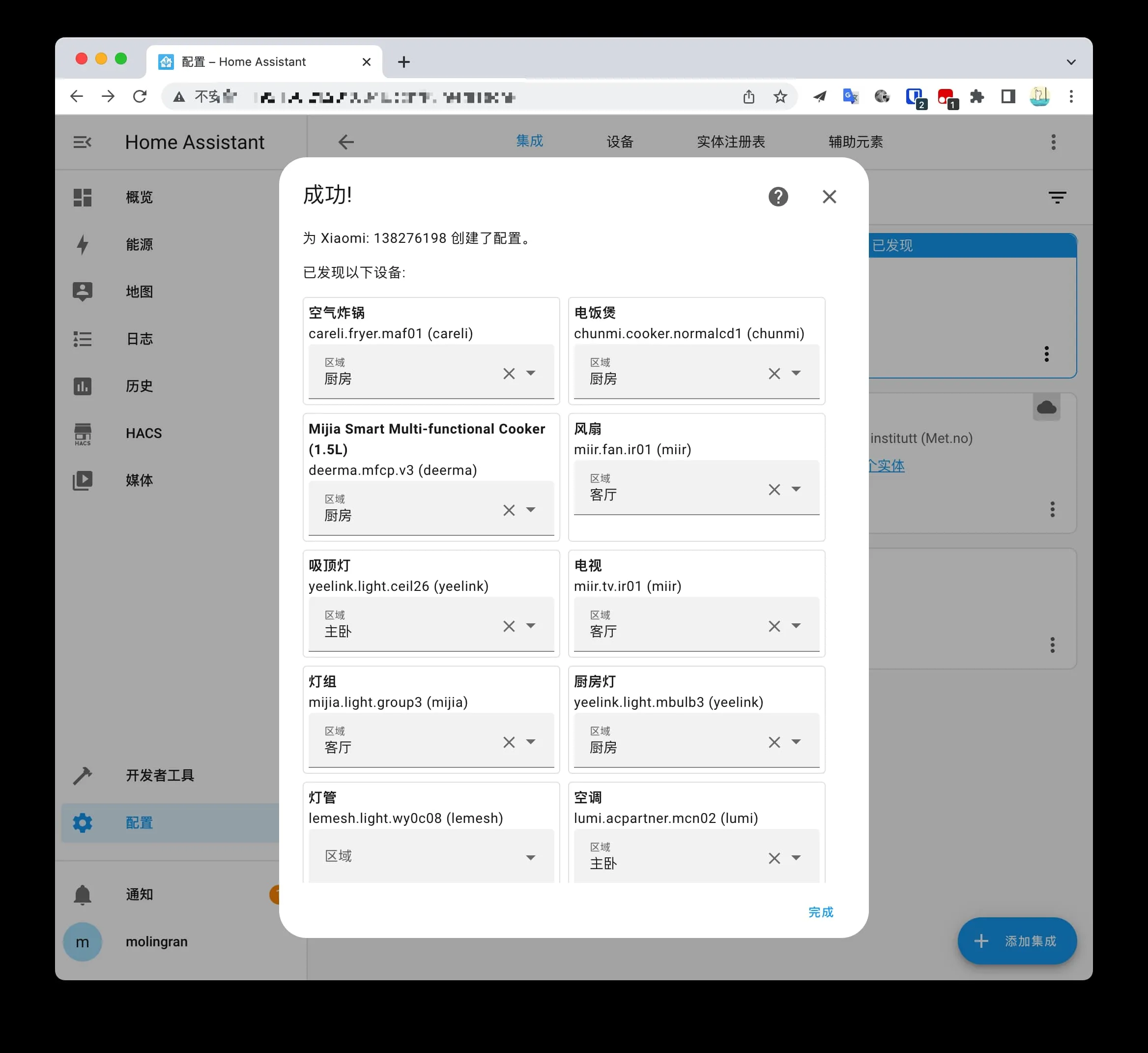
恭喜,米家已经集成完毕
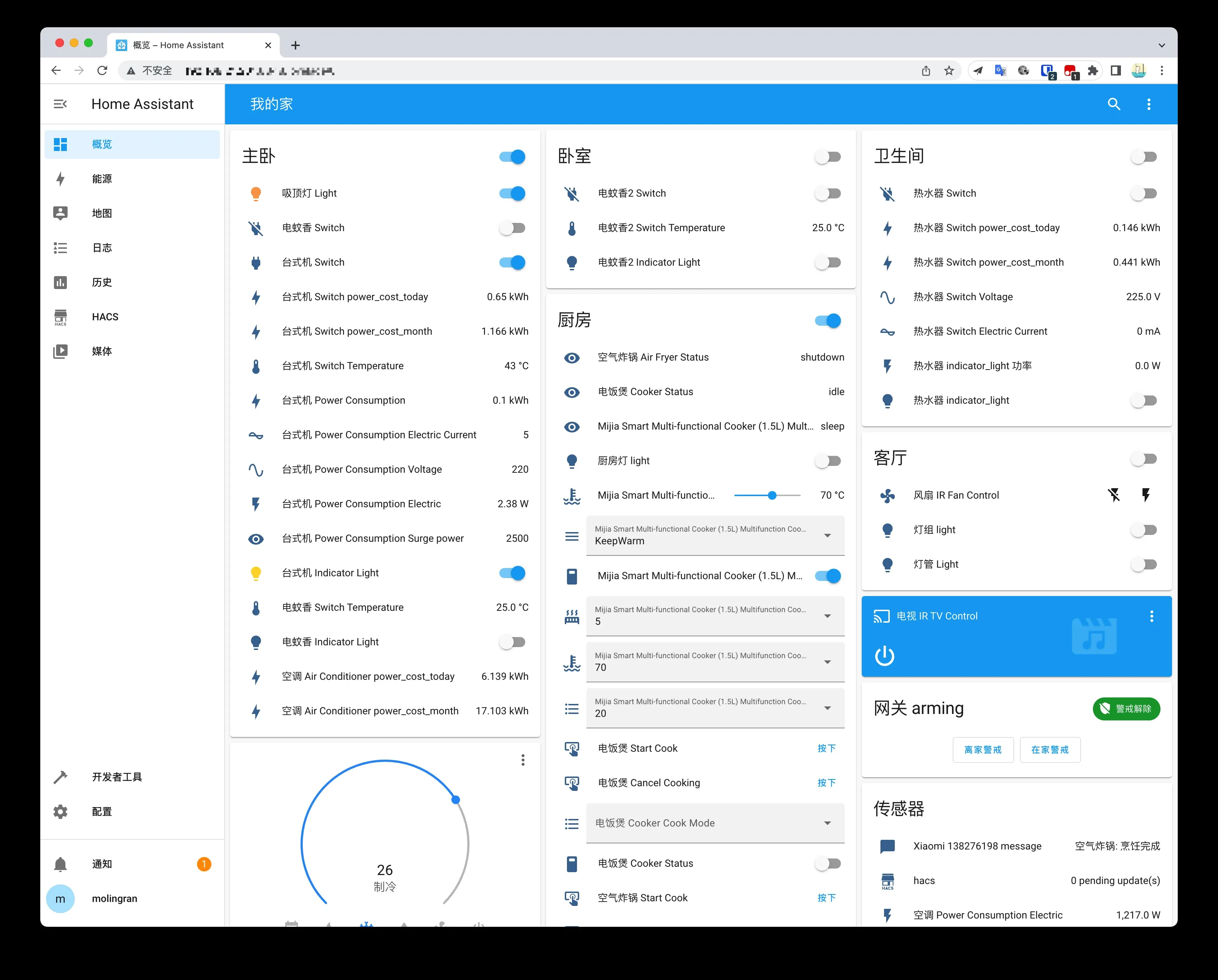
集成 HomeKit
添加设备
HomeKit 集成就简单了,回到添加 HACS 与 Miot Auto 的界面。点击 HomeKit 的配置。 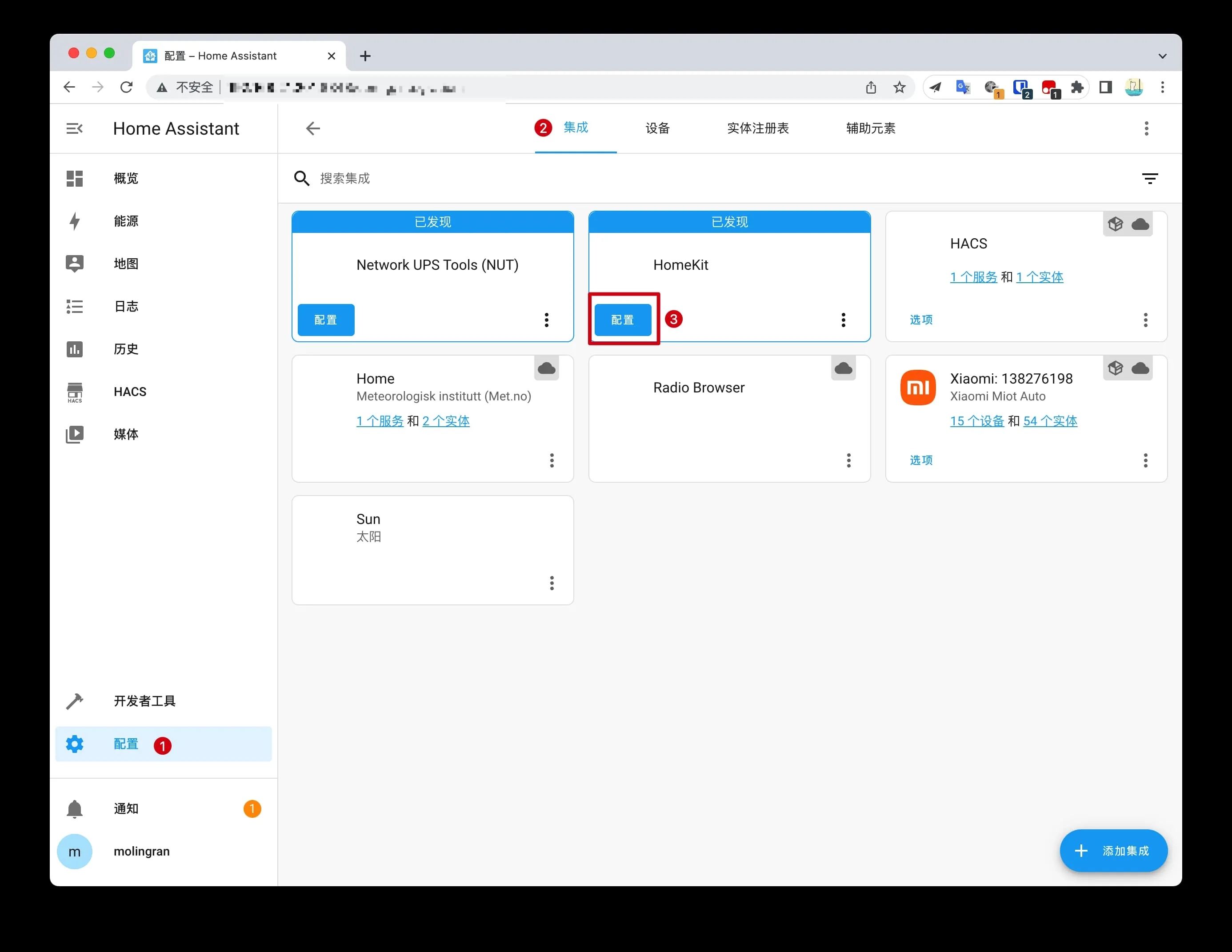
直接提交。继续提交。区域随便选一个。完成。 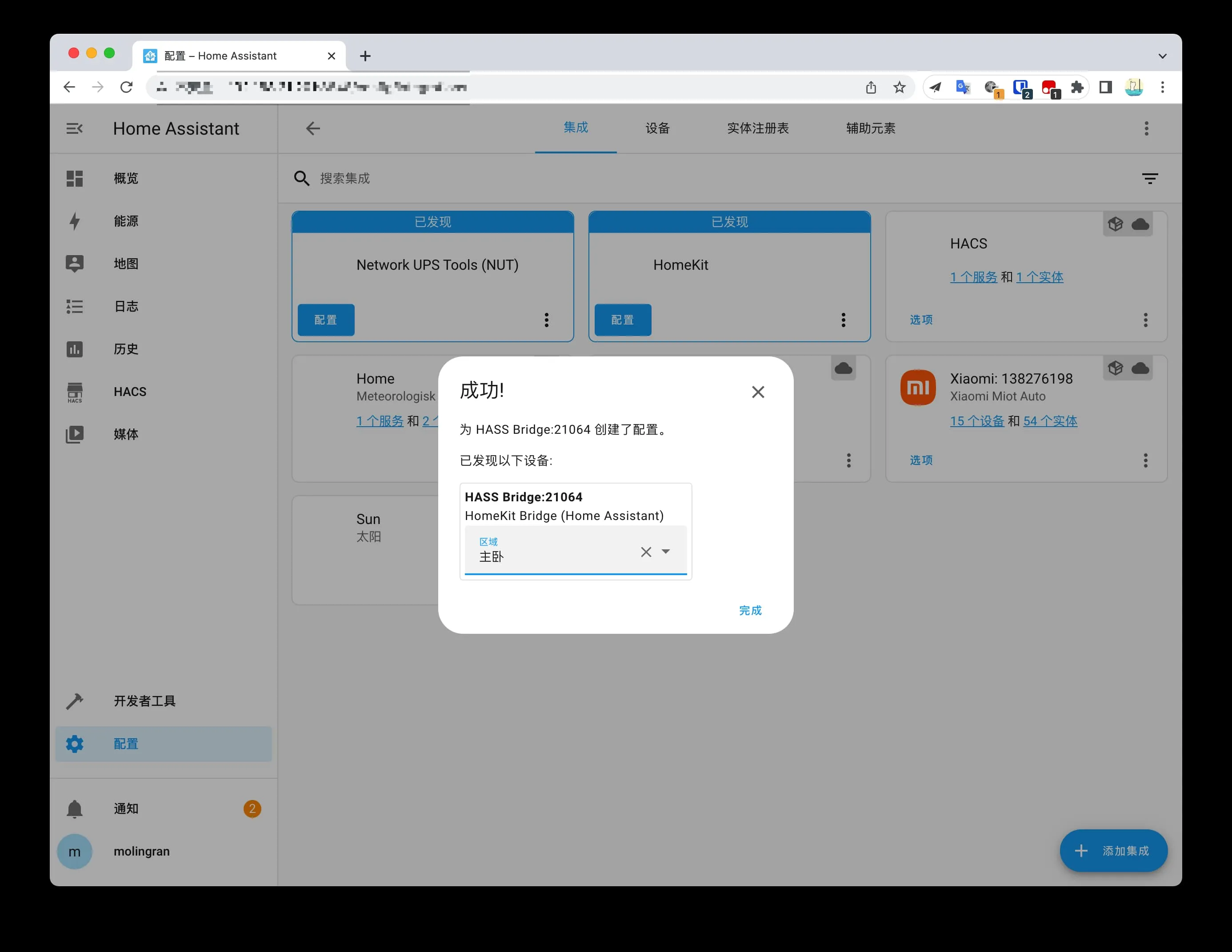
点击左下的通知,使用手机里的家庭中的“添加或扫描配件”,扫描这个二维码即可添加米家的设备了。 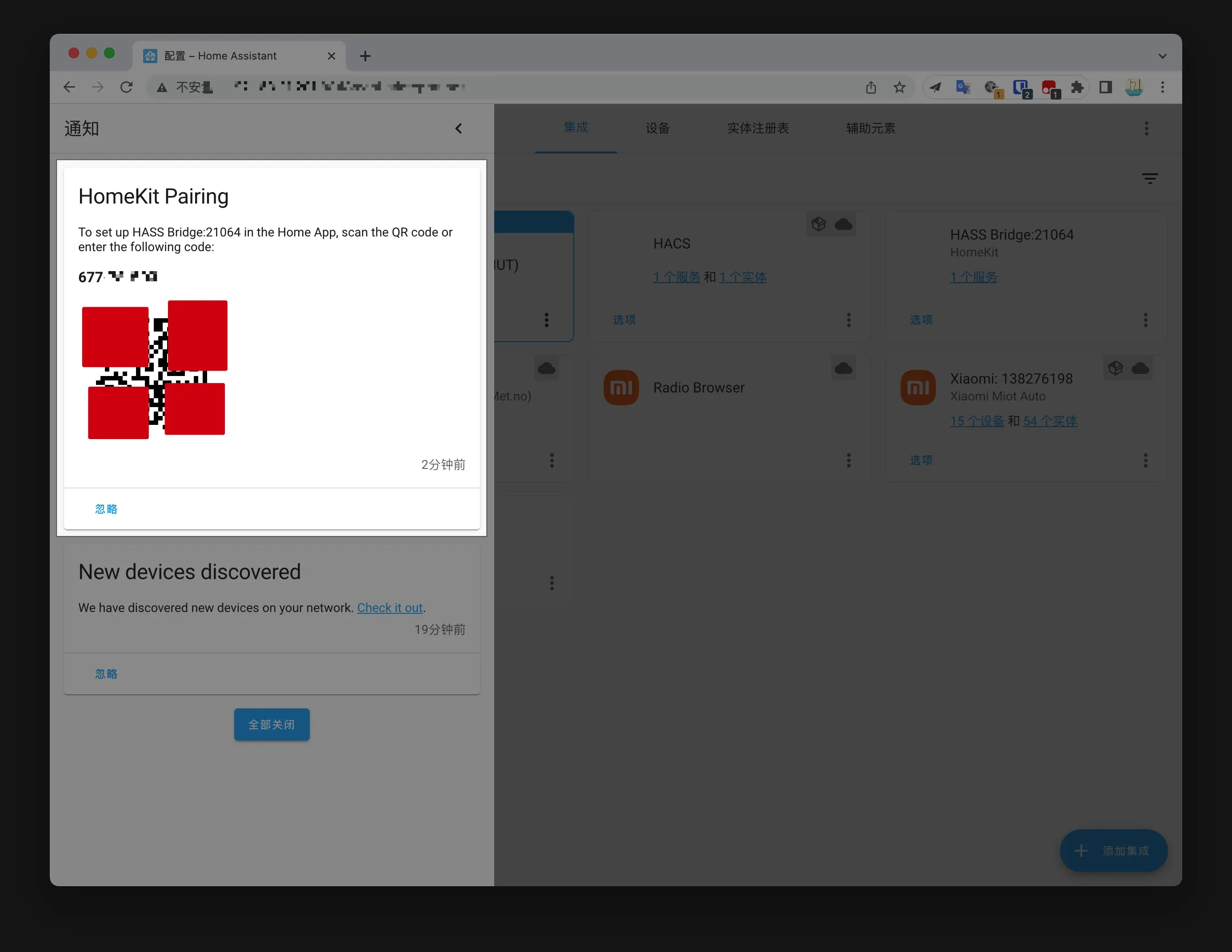
设置设备
扫描二维码。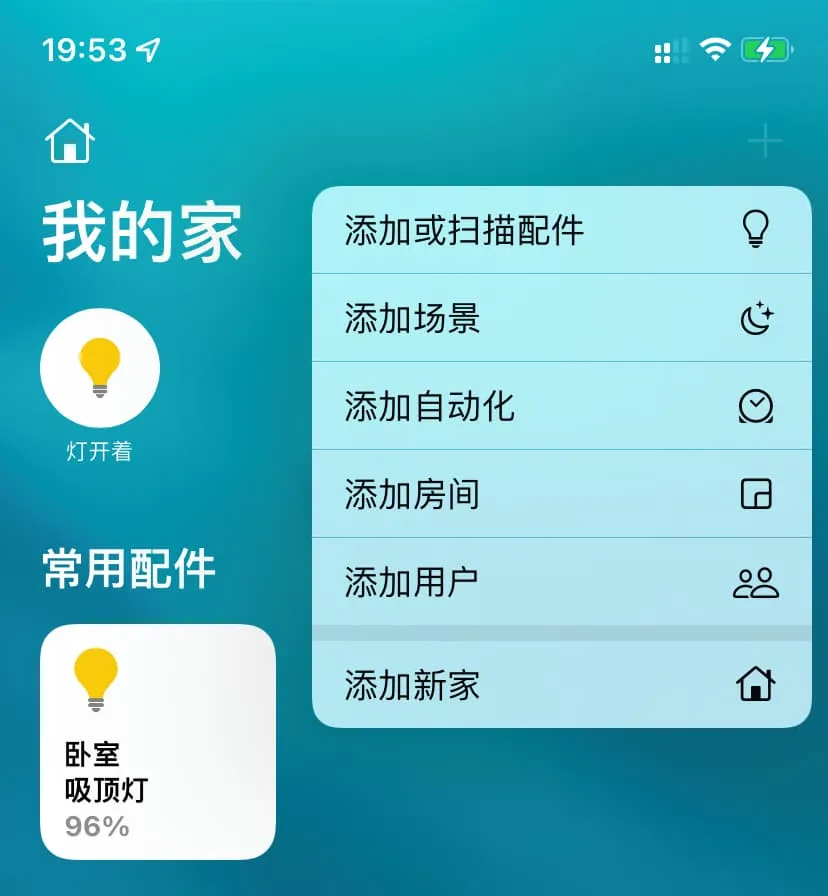
仍然添加。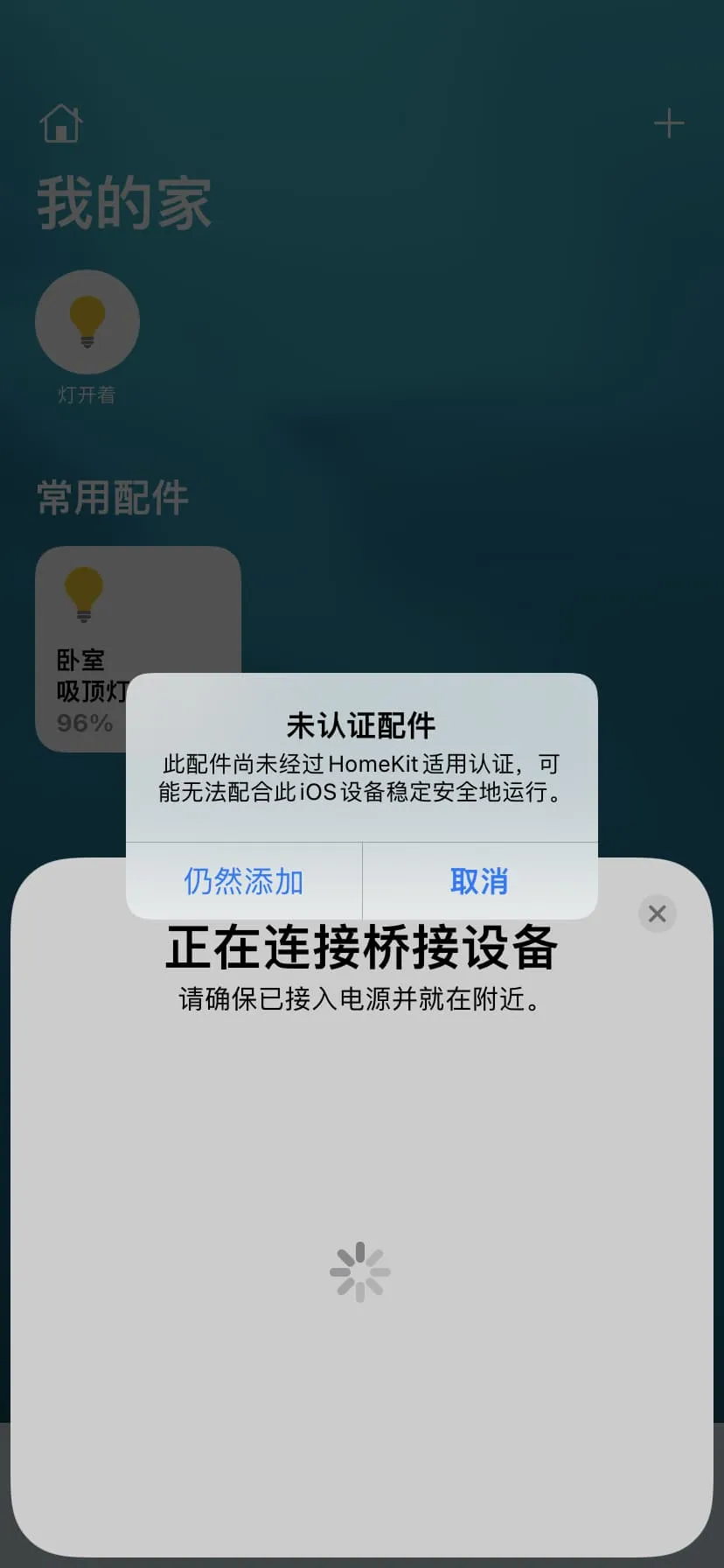
如果不小心添加到不需要的配件,可以新建一个房间集中放置这些配件。并且移出在“常用配件”中。 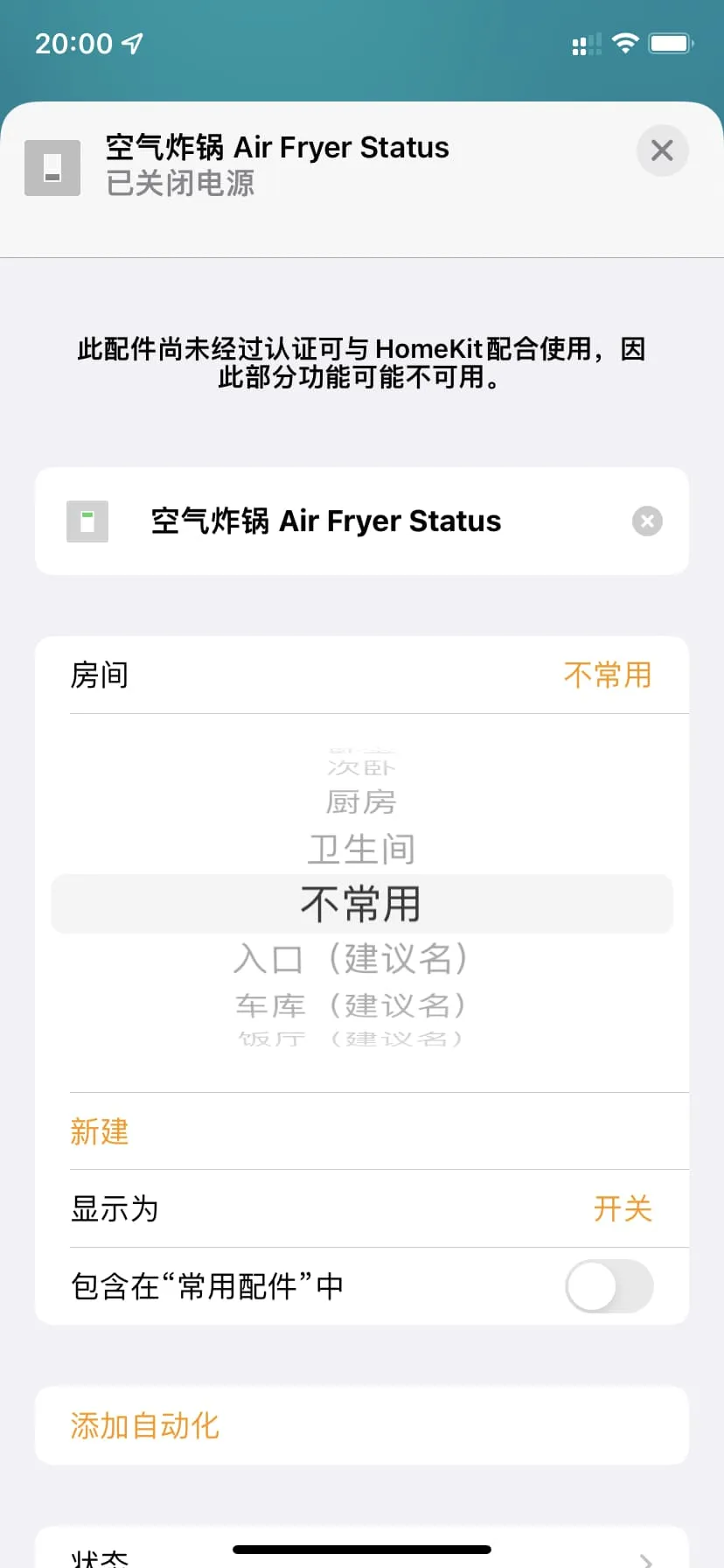
参考资料
Home Assistant 篇二:群晖 Docker 安装 Home AssistantNAS 存储什么值得买
7 分钟学会搭建 homeassistant,米家设备免费接入 HomeKit-哔哩哔哩